Microsoft_Excel快捷键
Microsoft Office Excel 快捷键大全
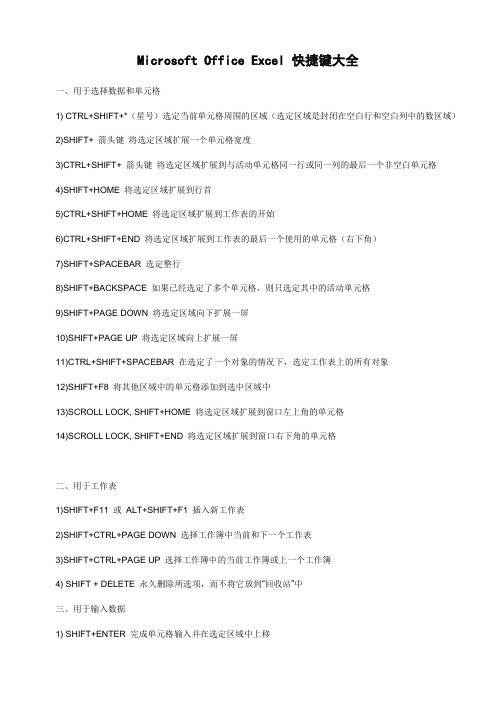
Microsoft Office Excel 快捷键大全一、用于选择数据和单元格1) CTRL+SHIFT+*(星号)选定当前单元格周围的区域(选定区域是封闭在空白行和空白列中的数区域)2)SHIFT+ 箭头键将选定区域扩展一个单元格宽度3)CTRL+SHIFT+ 箭头键将选定区域扩展到与活动单元格同一行或同一列的最后一个非空白单元格4)SHIFT+HOME 将选定区域扩展到行首5)CTRL+SHIFT+HOME 将选定区域扩展到工作表的开始6)CTRL+SHIFT+END 将选定区域扩展到工作表的最后一个使用的单元格(右下角)7)SHIFT+SPACEBAR 选定整行8)SHIFT+BACKSPACE 如果已经选定了多个单元格,则只选定其中的活动单元格9)SHIFT+PAGE DOWN 将选定区域向下扩展一屏10)SHIFT+PAGE UP 将选定区域向上扩展一屏11)CTRL+SHIFT+SPACEBAR 在选定了一个对象的情况下,选定工作表上的所有对象12)SHIFT+F8 将其他区域中的单元格添加到选中区域中13)SCROLL LOCK, SHIFT+HOME 将选定区域扩展到窗口左上角的单元格14)SCROLL LOCK, SHIFT+END 将选定区域扩展到窗口右下角的单元格二、用于工作表1)SHIFT+F11 或ALT+SHIFT+F1 插入新工作表2)SHIFT+CTRL+PAGE DOWN 选择工作簿中当前和下一个工作表3)SHIFT+CTRL+PAGE UP 选择工作簿中的当前工作簿或上一个工作簿4) SHIFT + DELETE 永久删除所选项,而不将它放到“回收站”中三、用于输入数据1) SHIFT+ENTER 完成单元格输入并在选定区域中上移2)SHIFT+TAB 完成单元格输入并在选定区域中左移3)SHIFT+F2 编辑单元格批注4)CTRL+SHIFT+F3 由行或列标志创建名称四、用于单元格或编辑栏中1) CTRL+SHIFT+ENTER 以数组公式形式输入公式2)CTRL+SHIFT+A 在公式中键入函数名之后,为该函数插入变量名和括号3)SHIFT+F3 将函数粘贴到公式中4) SHIFT+F9 计算活动工作表5) CTRL+SHIFT+: (冒号)输入时间6)CTRL+SHIFT+" (双引号)将当前单元格上方单元格中数值复制到当前单元格或编辑栏五、用于设置数据格式1) CTRL+SHIFT+~ 应用“常规”数字格式2)CTRL+SHIFT+$ 应用带两个小数位的“贷币”格式(负数出现在括号中)3)CTRL+SHIFT+% 应用不带小数位的“百分比”格式4)CTRL+SHIFT+^ 应用带两个小数位的“科学记数”数字格式5)CTRL+SHIFT+# 应用年月日“日期”格式6)CTRL+SHIFT+@ 应用小时和分钟“时间”格式,并标明上午或下午7)CTRL+SHIFT+! 应用这样的数字格式:具有千位分隔符且负数用负号(-) 表示8)CTRL+SHIFT+& 应用外边框9)CTRL+SHIFT+_ 删除外边框10)CTRL+SHIFT+( (左括号)取消隐藏行11)CTRL+SHIFT+)(右括号)取消隐藏列六、用于编辑数据和插入选中区域1) CTRL+SHIFT+ENTER 将公式作为数组公式输入2)CTRL+SHIFT+A 在公式中键入函数名之后,为该函数插入变量名和括号3) CTRL+SHIFT+ 加号插入空白单元格七、用于选中区域内移动1)SHIFT+ENTER 在选定区域内由下往上移动2)SHIFT+TAB 在选定区域内由右往左移动。
办公软件快捷键大全一览表
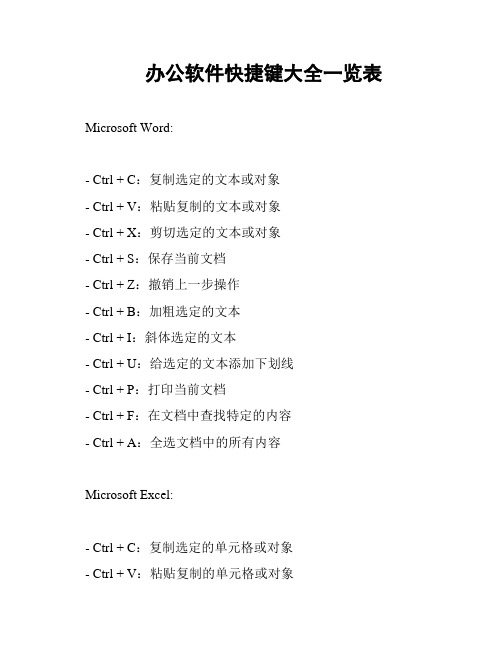
办公软件快捷键大全一览表Microsoft Word:- Ctrl + C:复制选定的文本或对象- Ctrl + V:粘贴复制的文本或对象- Ctrl + X:剪切选定的文本或对象- Ctrl + S:保存当前文档- Ctrl + Z:撤销上一步操作- Ctrl + B:加粗选定的文本- Ctrl + I:斜体选定的文本- Ctrl + U:给选定的文本添加下划线- Ctrl + P:打印当前文档- Ctrl + F:在文档中查找特定的内容- Ctrl + A:全选文档中的所有内容Microsoft Excel:- Ctrl + C:复制选定的单元格或对象- Ctrl + V:粘贴复制的单元格或对象- Ctrl + X:剪切选定的单元格或对象- Ctrl + S:保存当前工作簿- Ctrl + Z:撤销上一步操作- Ctrl + B:将选定的单元格格式为粗体- Ctrl + I:将选定的单元格格式为斜体- Ctrl + U:添加下划线到选定的单元格- Ctrl + P:打印当前工作簿- Ctrl + F:在工作簿中查找特定的内容- Ctrl + A:选择整个工作表Microsoft PowerPoint:- Ctrl + C:复制选定的文本或对象- Ctrl + V:粘贴复制的文本或对象- Ctrl + X:剪切选定的文本或对象- Ctrl + S:保存当前演示文稿- Ctrl + Z:撤销上一步操作- Ctrl + B:将选定的文本设置为粗体- Ctrl + I:将选定的文本设置为斜体- Ctrl + U:给选定的文本添加下划线- Ctrl + P:打印当前演示文稿- Ctrl + F:在演示文稿中查找特定的内容- Ctrl + A:全选演示文稿中的所有内容这些是常用的办公软件快捷键,可以帮助您更高效地操作Microsoft Word、Excel 和 PowerPoint 等软件。
Excel表制作技巧常用快捷键大全

Excel表制作技巧常用快捷键大全Microsoft Excel是一款功能强大的电子表格软件,广泛应用于数据分析、统计、图表绘制等各种工作场景。
在使用Excel时,了解一些常用的快捷键可以提升工作效率和操作便捷性。
本文将为您介绍一些在Excel表制作过程中常用的快捷键大全,以帮助您更加高效地使用Excel。
1. 移动和选择:- Ctrl + →:快速定位到当前行中的最后一个非空单元格。
- Ctrl + ←:快速定位到当前行中的第一个非空单元格。
- Ctrl + ↓:快速定位到当前列中的最后一个非空单元格。
- Ctrl + ↑:快速定位到当前列中的第一个非空单元格。
- Ctrl + Shift + →:选择从当前位置到当前行的结尾。
- Ctrl + Shift + ←:选择从当前位置到当前行的开头。
- Ctrl + Shift + ↓:选择从当前位置到当前列的结尾。
- Ctrl + Shift + ↑:选择从当前位置到当前列的开头。
2. 插入和删除:- Ctrl + Shift + +:插入一行或一列。
- Ctrl + -:删除选中的行或列。
3. 复制和粘贴:- Ctrl + C:复制选中的单元格。
- Ctrl + X:剪切选中的单元格。
- Ctrl + V:粘贴剪贴板中的内容到选中的单元格。
- Ctrl + D:复制选中单元格的内容到下方相邻的单元格。
- Ctrl + R:复制选中单元格的内容到右侧相邻的单元格。
4. 编辑和格式化:- F2:编辑选中的单元格。
- Ctrl + F:查找特定的内容。
- Ctrl + H:替换指定的内容。
- Ctrl + B:将选中的单元格内容加粗。
- Ctrl + I:将选中的单元格内容斜体。
- Ctrl + U:将选中的单元格内容下划线。
5. 公式和函数:- Alt + =:快速计算选中区域的总和。
- Ctrl + A:选择整个工作表的数据区域。
- Ctrl + Shift + L:打开或关闭自动筛选功能。
Excel键盘快捷键大全
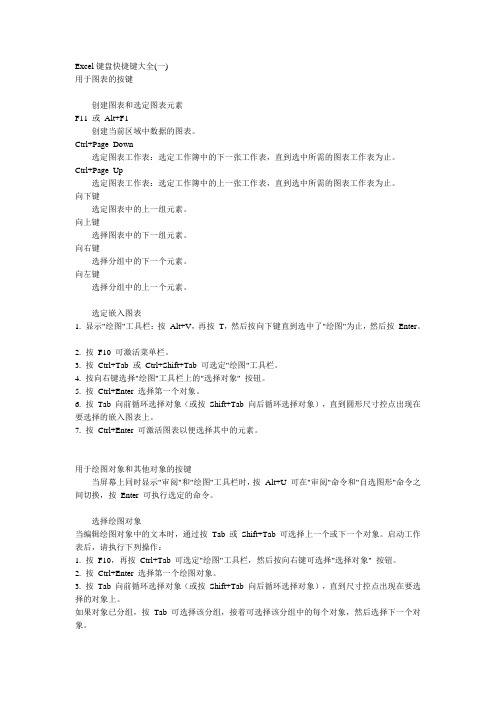
Excel键盘快捷键大全(一)用于图表的按键创建图表和选定图表元素F11 或A lt+F1创建当前区域中数据的图表。
Ctrl+Page Down选定图表工作表:选定工作簿中的下一张工作表,直到选中所需的图表工作表为止。
Ctrl+Page Up选定图表工作表:选定工作簿中的上一张工作表,直到选中所需的图表工作表为止。
向下键选定图表中的上一组元素。
向上键选择图表中的下一组元素。
向右键选择分组中的下一个元素。
向左键选择分组中的上一个元素。
选定嵌入图表1. 显示"绘图"工具栏:按Alt+V,再按T,然后按向下键直到选中了"绘图"为止,然后按Enter。
2. 按F10 可激活菜单栏。
3. 按Ctrl+Tab 或Ctrl+Shift+Tab 可选定"绘图"工具栏。
4. 按向右键选择"绘图"工具栏上的"选择对象" 按钮。
5. 按Ctrl+Enter 选择第一个对象。
6. 按Tab 向前循环选择对象(或按Shift+Tab 向后循环选择对象),直到圆形尺寸控点出现在要选择的嵌入图表上。
7. 按Ctrl+Enter 可激活图表以便选择其中的元素。
用于绘图对象和其他对象的按键当屏幕上同时显示"审阅"和"绘图"工具栏时,按Alt+U 可在"审阅"命令和"自选图形"命令之间切换,按Enter 可执行选定的命令。
选择绘图对象当编辑绘图对象中的文本时,通过按Tab 或Shift+Tab 可选择上一个或下一个对象。
启动工作表后,请执行下列操作:1. 按F10,再按Ctrl+Tab 可选定"绘图"工具栏,然后按向右键可选择"选择对象" 按钮。
2. 按Ctrl+Enter 选择第一个绘图对象。
3. 按Tab 向前循环选择对象(或按Shift+Tab 向后循环选择对象),直到尺寸控点出现在要选择的对象上。
excel常用快捷键大全(比较全)

F8
Shift+F8
Shift+箭头键 Ctrl+Shift+箭头键 Shift+Home Ctrl+Shift+Home Ctrl+Shift+End Shift+PageDown Shift+PageUp End+Shift+箭头键
End+Shift+Home End+Shift+Enter ScrollLock+Shift+Home ScrollLock+Shift+End
F11 或 Alt+F1
创建图表和选定图表元素 创建当前区域中数据的图表
Ctrl+Page Down
Ctrl+Page Up
向下键 向上键 向右键 向左键
选定图表工作表,选定工作簿中的下一张工作表,直到选中 所需的图表工作表 选定图表工作表,选定工作簿中的上一张工作表,直到选中 所需的图表工作表为止 选定图表中的上一组元素 选择图表中的下一组元素 选择分组中的下一个元素 选择分组中的上一个元素
扩展选定区域 打开或关闭扩展模式 将其他区域的单元格添加到选定区域中,或使用箭头键移动 到所要添加的区域的起始处,然后按“F8”和箭头键以选定 下一个区域 将选定区域扩展一个单元格 将选定区域扩展到与活动单元格在同一列或同一行的最后一 个非空单元格 将选定区域扩展到行首
将选定区域扩展到工作表的开始处 将选定区域扩展到工作表上最后一个使用的单元格(右下 角) 将选定区域向下扩展一屏
Ctrl++Shift+*(星号) Ctrl+/ Ctrl+Shift+O(字母O) Ctrl+\
Ctrl+Shift+l Ctrl+[(左方括号) Ctrl+Shift+{(左大括号) Ctrl+](右方括号) Ctrl+Shift+}(右大括号) Alt+;(分号)
Excel表制作快捷键大全
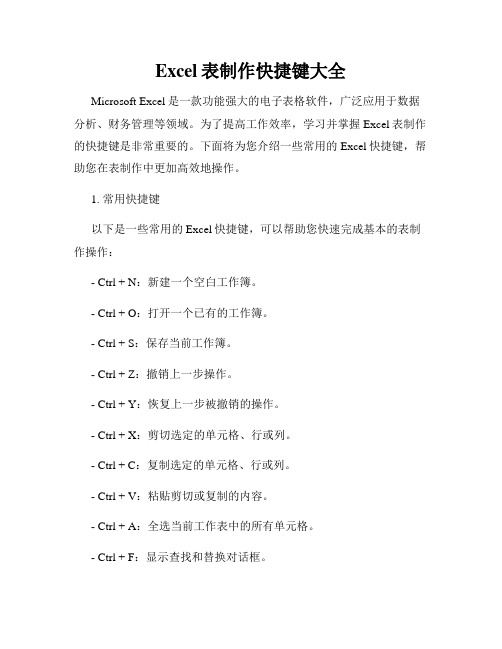
Excel表制作快捷键大全Microsoft Excel是一款功能强大的电子表格软件,广泛应用于数据分析、财务管理等领域。
为了提高工作效率,学习并掌握Excel表制作的快捷键是非常重要的。
下面将为您介绍一些常用的Excel快捷键,帮助您在表制作中更加高效地操作。
1. 常用快捷键以下是一些常用的Excel快捷键,可以帮助您快速完成基本的表制作操作:- Ctrl + N:新建一个空白工作簿。
- Ctrl + O:打开一个已有的工作簿。
- Ctrl + S:保存当前工作簿。
- Ctrl + Z:撤销上一步操作。
- Ctrl + Y:恢复上一步被撤销的操作。
- Ctrl + X:剪切选定的单元格、行或列。
- Ctrl + C:复制选定的单元格、行或列。
- Ctrl + V:粘贴剪切或复制的内容。
- Ctrl + A:全选当前工作表中的所有单元格。
- Ctrl + F:显示查找和替换对话框。
- Ctrl + H:显示查找和替换对话框,进行替换操作。
- Ctrl + B:将选定的单元格加粗。
- Ctrl + I:将选定的单元格设置为斜体。
- Ctrl + U:给选定的单元格添加下划线。
2. 单元格操作快捷键在Excel表制作过程中,单元格的操作是非常常见的。
以下是一些用于编辑单元格内容的快捷键:- F2:进入编辑模式,光标定位在当前单元格的末尾。
- F4:在编辑模式下切换单元格引用的绝对和相对模式。
- Ctrl + Enter:在多个单元格中同时输入相同的内容。
- Alt + Enter:在单元格内换行。
- Shift + F10:在选定单元格或范围上显示右键菜单。
3. 表格操作快捷键除了对单元格进行操作外,Excel表制作中还需要对整个表格进行一些操作。
以下是一些常用的表格操作快捷键:- Ctrl + Home:将光标定位到工作表的起始单元格。
- Ctrl + End:将光标定位到工作表的最后一个非空单元格。
Excel表格快捷键
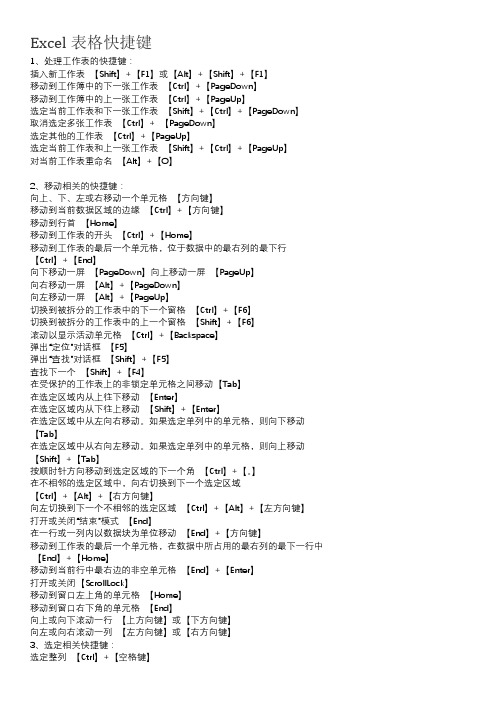
Excel表格快捷键1、处理工作表的快捷键:插入新工作表【Shift】+【F1】或【Alt】+【Shift】+【F1】移动到工作簿中的下一张工作表【Ctrl】+【PageDown】移动到工作簿中的上一张工作表【Ctrl】+【PageUp】选定当前工作表和下一张工作表【Shift】+【Ctrl】+【PageDown】取消选定多张工作表【Ctrl】+ 【PageDown】选定其他的工作表【Ctrl】+【PageUp】选定当前工作表和上一张工作表【Shift】+【Ctrl】+【PageUp】对当前工作表重命名【Alt】+【O】2、移动相关的快捷键:向上、下、左或右移动一个单元格【方向键】移动到当前数据区域的边缘【Ctrl】+【方向键】移动到行首【Home】移动到工作表的开头【Ctrl】+【Home】移动到工作表的最后一个单元格,位于数据中的最右列的最下行【Ctrl】+【End】向下移动一屏【PageDown】向上移动一屏【PageUp】向右移动一屏【Alt】+【PageDown】向左移动一屏【Alt】+【PageUp】切换到被拆分的工作表中的下一个窗格【Ctrl】+【F6】切换到被拆分的工作表中的上一个窗格【Shift】+【F6】滚动以显示活动单元格【Ctrl】+【Backspace】弹出“定位”对话框【F5】弹出“查找”对话框【Shift】+【F5】查找下一个【Shift】+【F4】在受保护的工作表上的非锁定单元格之间移动【Tab】在选定区域内从上往下移动【Enter】在选定区域内从下往上移动【Shift】+【Enter】在选定区域中从左向右移动。
如果选定单列中的单元格,则向下移动【Tab】在选定区域中从右向左移动。
如果选定单列中的单元格,则向上移动【Shift】+【Tab】按顺时针方向移动到选定区域的下一个角【Ctrl】+【。
】在不相邻的选定区域中,向右切换到下一个选定区域【Ctrl】+【Alt】+【右方向键】向左切换到下一个不相邻的选定区域【Ctrl】+【Alt】+【左方向键】打开或关闭“结束”模式【End】在一行或一列内以数据块为单位移动【End】+【方向键】移动到工作表的最后一个单元格,在数据中所占用的最右列的最下一行中【End】+【Home】移动到当前行中最右边的非空单元格【End】+【Enter】打开或关闭【ScrollLock】移动到窗口左上角的单元格【Home】移动到窗口右下角的单元格【End】向上或向下滚动一行【上方向键】或【下方向键】向左或向右滚动一列【左方向键】或【右方向键】3、选定相关快捷键:选定整列【Ctrl】+【空格键】选定整行【Shift】+【空格键】选定整张工作表【Ctrl】+【A】在选定了多个单元格的情况下,只选定活动单元格【Shift】+【Backspace】在选定了一个对象的情况下,选定工作表上的所有对象【Ctrl】+【Shift】+【空格键】在隐藏对象、显示对象和显示对象占位符之间切换【Ctrl】+【6】选定活动单元格周围的当前区域【Ctrl】+【Shift】+【*】选定包含活动单元格的数组【Ctrl】+【/】选定含有批注的所有单元格【Ctrl】+【Shift】+【O】在选定的行中,选取与活动单元格中的值不匹配的单元格【Ctrl】+【\】在选定的列中,选取与活动单元格中的值不匹配的单元格【Ctrl】+【Shift】+【|】选取由选定区域中的公式直接引用的所有单元格【Ctrl】+【[】选取由选定区域中的公式直接或间接引用的所有单元格【Ctrl】+【Shift】+【{】选取包含直接引用活动单元格的公式的单元格【Ctrl】+【]】选取包含直接或间接引用活动单元格的公式的单元格【Ctrl】+【Shift】+【}】选取当前选定区域中的可见单元格【Alt】+【;】4、扩展相关快捷键:打开或关闭扩展模式【F8】将其他区域的单元格添加到选定区域中,或使用【方向键】移动到所要添加的区域的起始处然后按【F8】和【方向键】以选定下一个区域【Shift】+【F8】将选定区域扩展一个单元格【Shift】+【方向键】将选定区域扩展到与活动单元格在同一列或同一行的最后一个非空单元格【Ctrl】+【Shift】+【方向键】将选定区域扩展到行首【Shift】+【Home】将选定区域扩展到工作表的开始处【Ctrl】+【Shift】+【Home】将选定区域扩展到工作表上最后一个使用的单元格(右下角)【Ctrl】+【Shift】+【End】将选定区域向下扩展一屏【Shift】+【PageDown】将选定区域向上扩展一屏【Shift】+【PageUp】将选定区域扩展到与活动单元格在同一列或同一行的最后一个非空单元格【End】+【Shift】+【方向键】将选定区域扩展到工作表的最后一个使用的单元格(右下角)【End】+【Shift】+【Home】将选定区域扩展到当前行中的最后一个单元格【End】+【Shift】+【Enter】将选定区域扩展到窗口左上角的单元格【ScrollLock】+【Shift】+【Home】将选定区域扩展到窗口右下角的单元格【ScrollLock】+【Shift】+【End】5、编辑格式相关的快捷键:完成单元格输入并选取下一个单元【Enter】在单元格中换行【Alt】+【Enter】用当前输入项填充选定的单元格区域【Ctrl】+【Enter】完成单元格输入并向上选取上一个单元格【Shift】+【Enter】完成单元格输入并向右选取下一个单元格【Tab】完成单元格输入并向左选取上一个单元格【Shift】+【Tab】取消单元格输入【Esc】向上、下、左或右移动一个字符【方向键】移到行首【Home】重复上一次操作【F4】或【Ctrl】+【Y】由行列标志创建名称【Ctrl】+【Shift】+【F3】向下填充【Ctrl】+【D】向右填充【Ctrl】+【R】定义名称【Ctrl】+【F3】插入超链接【Ctrl】+【K】激活超链接【Enter】(在具有超链接的单元格中)输入日期【Ctrl】+【;】输入时间【Ctrl】+【Shift】+【:】显示清单的当前列中的数值下拉列表【Alt】+【下方向键】撤销上一次操作【Ctrl】+【Z】6、特殊字符快捷键:输入¢【Alt】+【0162】输入£【Alt】+【0163】输入¥【Alt】+【0165】输入€【Alt】+【0128】7、插入公式快捷键:键入公式【=】关闭单元格的编辑状态后,将插入点移动到编辑栏内【F2】在编辑栏内,向左删除一个字符【Backspace】在单元格或编辑栏中完成单元格输入【Enter】将公式作为数组公式输入【Ctrl】+【Shift】+【Enter】取消单元格或编辑栏中的输入【Esc】在公式中,显示“插入函数”对话框【Shift】+【F3】当插入点位于公式中公式名称的右侧时,弹出“函数参数”对话框【Ctrl】+【A】当插入点位于公式中函数名称的右侧时,插入参数名和括号【Ctrl】+【Shift】+【A】将定义的名称粘贴到公式中【F3】用SUM函数插入“自动求和”公式【Alt】+【=】将活动单元格上方单元格中的数值复制到当前单元格或编辑栏【Ctrl】+【Shift】+【"】将活动单元格上方单元格中的公式复制到当前单元格或编辑栏【Ctrl】+【'】在显示单元格值和显示公式之间切换【Ctrl】+【`】计算所有打开的工作簿中的所有工作表【F9】计算活动工作表【Shift】+【F9】计算打开的工作簿中的所有工作表,无论其在上次计算后是否进行了更改【Ctrl】+【Alt】+【F9】重新检查公式,计算打开的工作簿中的所有单元格,包括未标记而需要计算的单元格【Ctrl】+【Alt】+【Shift】+【F9】8、编辑相关快捷键:编辑活动单元格,并将插入点放置到单元格内容末尾【F2】在单元格中换行【Alt】+【Enter】编辑活动单元格,然后清除该单元格,或在编辑单元格内容时删除活动单元格中的前一字符【Backspace】删除插入点右侧的字符或删除选定区域【Del】删除插入点到行末的文本【Ctrl】+【Del】弹出“拼写检查”对话框【F7】编辑单元格批注【Shift】+【F2】完成单元格输入,并向下选取下一个单元格【Enter】撤销上一次操作【Ctrl】+【Z】取消单元格输入【Esc】弹出“自动更正”智能标记时,撤销或恢复上一次的自动更正【Ctrl】+【Shift】+【Z】复制选定的单元格【Ctrl】+【C】显示Microsoft Office剪贴板(多项复制与粘贴)【Ctrl】+【C】,再次按【Ctrl】+【C】剪切选定的单元格【Ctrl】+【X】粘贴复制的单元格【Ctrl】+【V】清除选定单元格的内容【Delete】删除选定的单元格【Ctrl】+【连字符】插入空白单元格【Ctrl】+【Shift】+【+】9、设置数据格式的快捷键:弹出“样式”对话框【Alt】+【'】弹出“单元格格式”对话框【Ctrl】+【1】应用“常规”数字格式【Ctrl】+【Shift】+【~】应用带两个小数位的“贷币”格式(负数在括号中)【Ctrl】+【Shift】+【¥】应用不带小数位的“百分比”格式【Ctrl】+【Shift】+【%】应用含年、月、日的“日期”格式【Ctrl】+【Shift】+【#】应用含小时和分钟并标明上午或下午的“时间”格式【Ctrl】+【Shift】+【@】应用带两位小数位、使用千位分隔符且负数用负号(-)表示的“数字”格式【Ctrl】+【Shift】+【!】应用或取消加粗格式【Ctrl】+【B】应用或取消字体倾斜格式【Ctrl】+【I】应用或取消下画线【Ctrl】+【U】应用或取消删除线【9】取消选定区域内的所有隐藏行的隐藏状态【Ctrl】+【Shift】+【(】(左括号)隐藏选定列【Ctrl】+【0】取消选定区域内的所有隐藏列的隐藏状态【Ctrl】+【Shift】+【)】对选定单元格应用外边框【Ctrl】+【Shift】+【&】取消选定单元格的外边框【Ctrl】+【Shift】+【_】应用或取消上框线【Alt】+【T】应用或取消下框线【Alt】+【B】应用或取消左框线【Alt】+【L】应用或取消右框线【Alt】+【R】如果选定了多行中的单元格,则应用或取消水平分隔线【Alt】+【H】如果选定了多列中的单元格,则应用或取消垂直分隔线【Alt】+【V】应用或取消下对角框线【Alt】+【D】应用或取消上对角框线【Alt】+【U】10、创建和选定图表的快捷键:创建当前区域中数据的图表【F1】或【Alt】+【F1】选定图表工作表选定工作簿中的下一张工作表,直到选中所需的图表工作表【Ctrl】+【Page Down】选定图表工作表选定工作簿中的上一张工作表,直到选中所需的图表工作表为止【Ctrl】+【Page Up】选定图表中的上一组元素【下方向键】选择图表中的下一组元素【上方向键】选择分组中的下一个元素【右方向键】选择分组中的上一个元素【左方向键】移动到下一条记录中的同一字段【下方向键】移动到上一条记录中的同一字段【上方向键】移动到记录中的每个字段,然后移动到每个命令按钮【Tab】或【Shift】+【Tab】移动到下一条记录的首字段【Enter】移动到上一条记录的首字段【Shift】+【Enter】移动到前10条记录的同一字段【Page Down】开始一条新的空白记录【Ctrl】+【Page Down】移动到后10条记录的同一字段【Page Up】移动到首记录【Ctrl】+【Page Up】移动到字段的开头或末尾【Home】或【End】将选定区域扩展到字段的末尾【Shift】+【End】将选定区域扩展到字段的开头【Shift】+【Home】在字段内向左或向右移动一个字符【左方向键】或【右方向键】在字段内选定左边的一个字符【Shift】+【左方向键】在字段内选定右边的一个字符【Shift】+【右方向键】11、筛选区域快捷键:在包含下拉箭头的单元格中,显示当前列的“自动筛选”列表【Alt】+【下方向键】选择“自动筛选”列表中的下一项【下方向键】选择“自动筛选”列表中的上一项【上方向键】关闭当前列的“自动筛选”列表【Alt】+【上方向键】选择“自动筛选”列表中的第一项(“全部”)【Home】选择“自动筛选”列表中的最后一项【End】根据“自动筛选”列表中的选项筛选区域【Enter】12、显示、隐藏和分级显示数据的快捷键:对行或列分组【Alt】+【Shift】+【右方向键】取消行或列分组【Alt】+【Shift】+【左方向键】显示或隐藏分级显示符号【Ctrl】+【8】隐藏选定的行【Ctrl】+【9】取消选定区域内的所有隐藏行的隐藏状态【Ctrl】+【Shift】+【(】隐藏选定的列【Ctrl】+【0】取消选定区域内的所有隐藏列的隐藏状态【Ctrl】+【Shift】+【)】。
精选EXCEL常用快捷键
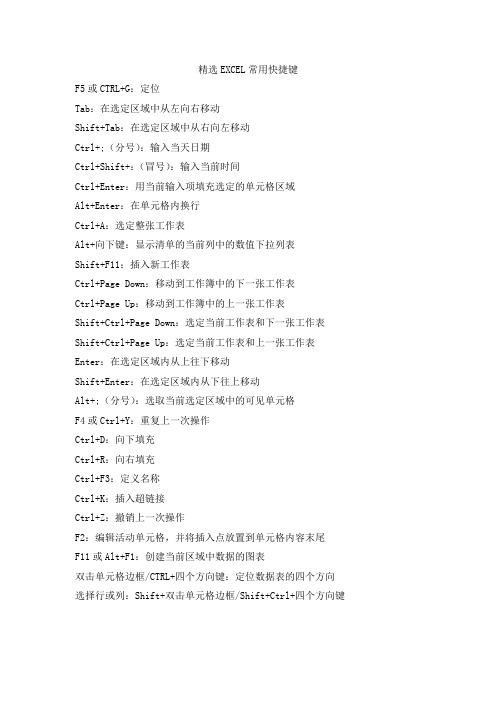
精选EXCEL常用快捷键
F5或CTRL+G:定位
Tab:在选定区域中从左向右移动
Shift+Tab:在选定区域中从右向左移动
Ctrl+;(分号):输入当天日期
Ctrl+Shift+:(冒号):输入当前时间
Ctrl+Enter:用当前输入项填充选定的单元格区域
Alt+Enter:在单元格内换行
Ctrl+A:选定整张工作表
Alt+向下键:显示清单的当前列中的数值下拉列表
Shift+F11:插入新工作表
Ctrl+Page Down:移动到工作簿中的下一张工作表
Ctrl+Page Up:移动到工作簿中的上一张工作表
Shift+Ctrl+Page Down:选定当前工作表和下一张工作表Shift+Ctrl+Page Up:选定当前工作表和上一张工作表Enter:在选定区域内从上往下移动
Shift+Enter:在选定区域内从下往上移动
Alt+;(分号):选取当前选定区域中的可见单元格
F4或Ctrl+Y:重复上一次操作
Ctrl+D:向下填充
Ctrl+R:向右填充
Ctrl+F3:定义名称
Ctrl+K:插入超链接
Ctrl+Z:撤销上一次操作
F2:编辑活动单元格,并将插入点放置到单元格内容末尾
F11或Alt+F1:创建当前区域中数据的图表
双击单元格边框/CTRL+四个方向键:定位数据表的四个方向选择行或列:Shift+双击单元格边框/Shift+Ctrl+四个方向键。
Excel必备快捷键个让你轻松操作的秘籍
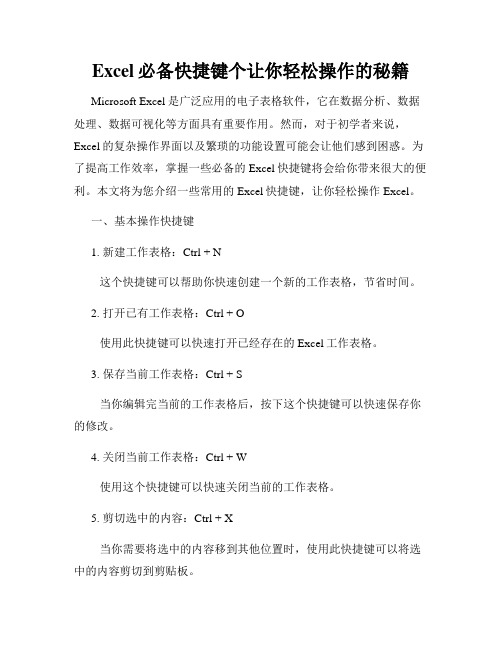
Excel必备快捷键个让你轻松操作的秘籍Microsoft Excel是广泛应用的电子表格软件,它在数据分析、数据处理、数据可视化等方面具有重要作用。
然而,对于初学者来说,Excel的复杂操作界面以及繁琐的功能设置可能会让他们感到困惑。
为了提高工作效率,掌握一些必备的Excel快捷键将会给你带来很大的便利。
本文将为您介绍一些常用的Excel快捷键,让你轻松操作Excel。
一、基本操作快捷键1. 新建工作表格:Ctrl + N这个快捷键可以帮助你快速创建一个新的工作表格,节省时间。
2. 打开已有工作表格:Ctrl + O使用此快捷键可以快速打开已经存在的Excel工作表格。
3. 保存当前工作表格:Ctrl + S当你编辑完当前的工作表格后,按下这个快捷键可以快速保存你的修改。
4. 关闭当前工作表格:Ctrl + W使用这个快捷键可以快速关闭当前的工作表格。
5. 剪切选中的内容:Ctrl + X当你需要将选中的内容移到其他位置时,使用此快捷键可以将选中的内容剪切到剪贴板。
6. 复制选中的内容:Ctrl + C使用此快捷键可以将选中的内容复制到剪贴板,你可以在其他位置粘贴它。
7. 粘贴剪贴板中的内容:Ctrl + V当你需要把剪贴板中的内容粘贴到另一个单元格时,使用此快捷键可以快速完成。
8. 删除选中的内容:Delete当你不需要选中的内容时,按下Delete键可以快速删除它们。
9. 撤销上一步操作:Ctrl + Z当你误操作时,使用此快捷键可以撤销上一次的操作。
10. 重做刚才的操作:Ctrl + Y如果你需要重新执行之前撤销的操作,可以使用此快捷键。
二、编辑表格快捷键1. 在当前单元格中插入当前日期:Ctrl + ;当你需要在单元格中插入当前日期,使用此快捷键可以快速完成。
2. 在当前单元格中插入当前时间:Ctrl + Shift + ;与前一个快捷键类似,使用此快捷键可以在单元格中插入当前时间。
excel不用鼠标纯键盘操作的快捷键

1>快捷键之在工作表中移动和滚动向上、下、左或右移动单元格箭头键移动到当前数据区域的边缘:CTRL+ 箭头键移动到行首:HOME移动到工作表的开头:CTRL+HOME移动到工作表的最后一个单元格。
:CTRL+END向下移动一屏:PAGE DOWN向上移动一屏:PAGE UP向右移动一屏:ALT+PAGE DOWN向左移动一屏:ALT+PAGE UP移动到工作簿中下一个工作表:CTRL+PAGE DOWN移动到工作簿中前一个工作表:CTRL+PAGE UP移动到下一工作簿或窗口:CTRL+F6 或 CTRL+TAB移动到前一工作簿或窗口:CTRL+SHIFT+F6移动到已拆分工作簿中的下一个窗格:F6移动到被拆分的工作簿中的上一个窗格:SHIFT+F6滚动并显示活动单元格:CTRL+BACKSPACE显示“定位”对话框:F5显示“查找”对话框:SHIFT+F5重复上一次“查找”操作:SHIFT+F4在保护工作表中的非锁定单元格之间移动:TAB2>Excel快捷键之处于END模式时在工作表中移动打开或关闭 END 模式:END在一行或列内以数据块为单位移动:END, 箭头键移动到工作表的最后一个单元格.:END, HOME在当前行中向右移动到最后一个非空白单元格。
:END, ENTER3>Excel快捷键之处于“滚动锁定”模式时在工作表中移动打开或关闭滚动锁定:SCROLL LOCK移动到窗口中左上角处的单元格:HOME移动到窗口中右下角处的单元格:END向上或向下滚动一行:上箭头键或下箭头键向左或向右滚动一列:左箭头键或右箭头键4>Excel快捷键之用于预览和打印文档显示“打印”对话框:CTRL+P在打印预览中时:当放大显示时,在文档中移动:箭头键当缩小显示时,在文档中每次滚动一页:PAGE UP当缩小显示时,滚动到第一页:CTRL+上箭头键当缩小显示时,滚动到最后一页:CTRL+下箭头键5>Excel快捷键之用于工作表、图表和宏插入新工作表:SHIFT+F11创建使用当前区域的图表:F11 或 ALT+F1显示“宏”对话框:ALT+F8显示“Visual Basic 编辑器”:ALT+F11插入 Microsoft Excel 4.0 宏工作表:CTRL+F11移动到工作簿中的下一个工作表:CTRL+PAGE DOWN移动到工作簿中的上一个工作表:CTRL+PAGE UP选择工作簿中当前和下一个工作表:SHIFT+CTRL+PAGE DOWN选择当前工作簿或上一个工作簿:SHIFT+CTRL+PAGE UP6>Excel快捷键之选择图表工作表选择工作簿中的下一张工作表:CTRL+PAGE DOWN选择工作簿中的上一个工作表:CTRL+PAGE UP,END, SHIFT+ENTER7>Excel快捷键之用于在工作表中输入数据完成单元格输入并在选定区域中下移:ENTER在单元格中折行:ALT+ENTER用当前输入项填充选定的单元格区域:CTRL+ENTER完成单元格输入并在选定区域中上移:SHIFT+ENTER完成单元格输入并在选定区域中右移:TAB完成单元格输入并在选定区域中左移:SHIFT+TAB取消单元格输入:ESC删除插入点左边的字符,或删除选定区域:BACKSPACE删除插入点右边的字符,或删除选定区域:DELETE删除插入点到行末的文本:CTRL+DELETE向上下左右移动一个字符:箭头键移到行首:HOME重复最后一次操作:F4 或 CTRL+Y编辑单元格批注:SHIFT+F2由行或列标志创建名称:CTRL+SHIFT+F3向下填充:CTRL+D向右填充:CTRL+R定义名称:CTRL+F38>Excel快捷键之设置数据格式显示“样式”对话框:ALT+' (撇号)显示“单元格格式”对话框:CTRL+1应用“常规”数字格式:CTRL+SHIFT+~应用带两个小数位的“贷币”格式:CTRL+SHIFT+$应用不带小数位的“百分比”格式:CTRL+SHIFT+%应用带两个小数位的“科学记数”数字格式:CTRL+SHIFT+^ 应用年月日“日期”格式:CTRL+SHIFT+#应用小时和分钟“时间”格式,并标明上午或下午:CTRL+SHIFT+@应用具有千位分隔符且负数用负号 (-) 表示:CTRL+SHIFT+! 应用外边框:CTRL+SHIFT+&删除外边框:CTRL+SHIFT+_应用或取消字体加粗格式:CTRL+B应用或取消字体倾斜格式:CTRL+I应用或取消下划线格式:CTRL+U应用或取消删除线格式:CTRL+5隐藏行:CTRL+9取消隐藏行:CTRL+SHIFT+( 左括号隐藏列:CTRL+0(零)取消隐藏列:CTRL+SHIFT+)右括号9>Excel快捷键之编辑数据编辑活动单元格并将插入点放置到线条末尾:F2取消单元格或编辑栏中的输入项:ESC编辑活动单元格并清除其中原有的内容:BACKSPACE将定义的名称粘贴到公式中:F3完成单元格输入:ENTER将公式作为数组公式输入:CTRL+SHIFT+ENTER在公式中键入函数名之后,显示公式选项板:CTRL+A在公式中键入函数名后为该函数插入变量名和括号:CTRL+SHIFT+A显示“拼写检查”对话框。
(完整版)Excel常用快捷键大全(非常全面)

(完整版)E x c e l常用快捷键大全(非常全面)-CAL-FENGHAI.-(YICAI)-Company One1Excel常用快捷键大全处理工作表的快捷键插入新工作表:Shift+F11或Alt+Shift+F1移动到工作簿中的下一张工作表:Ctrl+PageDown移动到工作簿中的上一张工作表:Ctrl+PageUp选定当前工作表和下一张工作表:Shift+Ctrl+PageDown取消选定多张工作表:Ctrl+ PageDown选定其他的工作表:Ctrl+PageUp选定当前工作表和上一张工作表:Shift+Ctrl+PageUp对当前工作表重命名:Alt+O H R移动或复制当前工作表:Alt+E M删除当前工作表:Alt+E L工作表内移动和滚动的快捷键向上、下、左或右移动一个单元格:箭头键移动到当前数据区域的边缘:Ctrl+箭头键移动到行首:Home移动到工作表的开头:Ctrl+Home移动到工作表的最后一个单元格,位于数据中的最右列的最下行:Ctrl+End 向下移动一屏:PageDown向上移动一屏:PageUp向右移动一屏:Alt+PageDown向左移动一屏:Alt+PageUp切换到被拆分的工作表中的下一个窗格:Ctrl+F6切换到被拆分的工作表中的上一个窗格:Shift+F6滚动以显示活动单元格:Ctrl+Backspace弹出“定位”对话框:F5弹出“查找”对话框:Shift+F5查找下一个:Shift+F4在受保护的工作表上的非锁定单元格之间移动:Tab选定区域内移动在选定区域内从上往下移动:Enter在选定区域内从下往上移动:Shift+Enter在选定区域中从左向右移动。
如果选定单列中的单元格,则向下移动:Tab在选定区域中从右向左移动。
如果选定单列中的单元格,则向上移动:Shift+Tab按顺时针方向移动到选定区域的下一个角:Ctrl+句号在不相邻的选定区域中,向右切换到下一个选定区域:Ctrl+Alt+向右键向左切换到下一个不相邻的选定区域:Ctrl+Alt+向左键以“结束”模式移动或滚动打开或关闭“结束”模式:End在一行或一列内以数据块为单位移动:End+箭头键移动到工作表的最后一个单元格,在数据中所占用的最右列的最下一行中:End+Home移动到当前行中最右边的非空单元格:End+Enter在ScrollLock打开的状态下移动和滚动打开或关闭ScrollLock:ScrollLock移动到窗口左上角的单元格:Home移动到窗口右下角的单元格:End向上或向下滚动一行:向上键或向下键向左或向右滚动一列:向左键或向右键选定单元格、行和列以及对象选定整列:Ctrl+空格键选定整行:Shift+空格键选定整张工作表:Ctrl+A在选定了多个单元格的情况下,只选定活动单元格:Shift+Backspace在选定了一个对象的情况下,选定工作表上的所有对象:Ctrl+Shift+空格键在隐藏对象、显示对象和显示对象占位符之间切换:Ctrl+6选定具有特定特征的单元格选定活动单元格周围的当前区域:Ctrl+Shift+*(星号)选定包含活动单元格的数组:Ctrl+/选定含有批注的所有单元格:Ctrl+Shift+O(字母O)在选定的行中,选取与活动单元格中的值不匹配的单元格:Ctrl+\在选定的列中,选取与活动单元格中的值不匹配的单元格:Ctrl+Shift+|选取由选定区域中的公式直接引用的所有单元格:Ctrl+[(左方括号)选取由选定区域中的公式直接或间接引用的所有单元格:Ctrl+Shift+{(左大括号)选取包含直接引用活动单元格的公式的单元格:Ctrl+](右方括号)选取包含直接或间接引用活动单元格的公式的单元格:Ctrl+Shift+}(右大括号)选取当前选定区域中的可见单元格:Alt+;(分号)扩展选定区域打开或关闭扩展模式:F8将其他区域的单元格添加到选定区域中,或使用箭头键移动到所要添加的区域的起始处,然后按“F8”和箭头键以选定下一个区域:Shift+F8将选定区域扩展一个单元格:Shift+箭头键将选定区域扩展到与活动单元格在同一列或同一行的最后一个非空单元格:Ctrl+Shift+箭头键将选定区域扩展到行首:Shift+Home将选定区域扩展到工作表的开始处:Ctrl+Shift+Home将选定区域扩展到工作表上最后一个使用的单元格(右下角):Ctrl+Shift+End将选定区域向下扩展一屏:Shift+PageDown将选定区域向上扩展一屏:Shift+PageUp将选定区域扩展到与活动单元格在同一列或同一行的最后一个非空单元格:End+Shift+箭头键将选定区域扩展到工作表的最后一个使用的单元格(右下角):End+Shift+Home将选定区域扩展到当前行中的最后一个单元格:End+Shift+Enter将选定区域扩展到窗口左上角的单元格:ScrollLock+Shift+Home将选定区域扩展到窗口右下角的单元格:ScrollLock+Shift+End用于输入、编辑、设置格式和计算数据的按键完成单元格输入并选取下一个单元:Enter在单元格中换行:Alt+Enter用当前输入项填充选定的单元格区域:Ctrl+Enter完成单元格输入并向上选取上一个单元格:Shift+Enter完成单元格输入并向右选取下一个单元格:Tab完成单元格输入并向左选取上一个单元格:Shift+Tab取消单元格输入:Esc向上、下、左或右移动一个字符:箭头键移到行首:Home重复上一次操作:F4或Ctrl+Y由行列标志创建名称:Ctrl+Shift+F3向下填充:Ctrl+D向右填充:Ctrl+R定义名称:Ctrl+F3插入超链接:Ctrl+K激活超链接:Enter(在具有超链接的单元格中)输入日期:Ctrl+;(分号)输入时间:Ctrl+Shift+:(冒号)显示清单的当前列中的数值下拉列表:Alt+向下键显示清单的当前列中的数值下拉列表:Alt+向下键撤销上一次操作:Ctrl+Z输入特殊字符输入分币字符¢:Alt+0162输入英镑字符£:Alt+0163输入日圆符号¥:Alt+0165输入欧元符号€:Alt+0128输入并计算公式键入公式:=(等号)关闭单元格的编辑状态后,将插入点移动到编辑栏内:F2在编辑栏内,向左删除一个字符:Backspace在单元格或编辑栏中完成单元格输入:Enter将公式作为数组公式输入:Ctrl+Shift+Enter取消单元格或编辑栏中的输入:Esc在公式中,显示“插入函数”对话框:Shift+F3当插入点位于公式中公式名称的右侧时,弹出“函数参数”对话框:Ctrl+A当插入点位于公式中函数名称的右侧时,插入参数名和括号:Ctrl+Shift+A将定义的名称粘贴到公式中:F3用SUM函数插入“自动求和”公式:Alt+=(等号)将活动单元格上方单元格中的数值复制到当前单元格或编辑栏:Ctrl+Shift+"(双引号)将活动单元格上方单元格中的公式复制到当前单元格或编辑栏:Ctrl+'(撇号)在显示单元格值和显示公式之间切换:Ctrl+`(左单引号)计算所有打开的工作簿中的所有工作表:F9计算活动工作表:Shift+F9计算打开的工作簿中的所有工作表,无论其在上次计算后是否进行了更改:Ctrl+Alt+F9重新检查公式,计算打开的工作簿中的所有单元格,包括未标记而需要计算的单元格:Ctrl+Alt+Shift+F9编辑数据编辑活动单元格,并将插入点放置到单元格内容末尾:F2在单元格中换行:Alt+Enter编辑活动单元格,然后清除该单元格,或在编辑单元格内容时删除活动单元格中的前一字符:Backspace删除插入点右侧的字符或删除选定区域:Del删除插入点到行末的文本:Ctrl+Del弹出“拼写检查”对话框:F7编辑单元格批注:Shift+F2完成单元格输入,并向下选取下一个单元格:Enter撤销上一次操作:Ctrl+Z取消单元格输入:Esc弹出“自动更正”智能标记时,撤销或恢复上一次的自动更正:Ctrl+Shift+Z插入、删除和复制单元格复制选定的单元格:Ctrl+C显示Microsoft Office剪贴板(多项复制与粘贴):Ctrl+C,再次按Ctrl+C剪切选定的单元格:Ctrl+X粘贴复制的单元格:Ctrl+V清除选定单元格的内容:Del删除选定的单元格:Ctrl+连字符插入空白单元格:Ctrl+Shift+加号设置数据的格式弹出“样式”对话框:Alt+'(撇号)弹出“单元格格式”对话框:Ctrl+1应用“常规”数字格式:Ctrl+Shift+~应用带两个小数位的“贷币”格式(负数在括号中):Ctrl+Shift+$应用不带小数位的“百分比”格式:Ctrl+Shift+%应用带两位小数位的“科学记数”数字格式:Ctrl+Shift+应用含年、月、日的“日期”格式:Ctrl+Shift+#应用含小时和分钟并标明上午或下午的“时间”格式:Ctrl+Shift+@应用带两位小数位、使用千位分隔符且负数用负号(-)表示的“数字”格式:Ctrl+Shift+!应用或取消加粗格式:Ctrl+B应用或取消字体倾斜格式:Ctrl+I应用或取消下画线:Ctrl+U应用或取消删除线:Ctrl+5隐藏选定行:Ctrl+9取消选定区域内的所有隐藏行的隐藏状态:Ctrl+Shift+((左括号)隐藏选定列:Ctrl+(零)取消选定区域内的所有隐藏列的隐藏状态:Ctrl+Shift+)(右括号)对选定单元格应用外边框:Ctrl+Shift+&取消选定单元格的外边框:Ctrl+Shift+_使用“单元格格式”对话框中的“边框”选项卡应用或取消上框线:Alt+T应用或取消下框线:Alt+B应用或取消左框线:Alt+L应用或取消右框线:Alt+R如果选定了多行中的单元格,则应用或取消水平分隔线:Alt+H如果选定了多列中的单元格,则应用或取消垂直分隔线:Alt+V应用或取消下对角框线:Alt+D应用或取消上对角框线:Alt+U创建图表和选定图表元素创建当前区域中数据的图表:F11 或 Alt+F1选定图表工作表:选定工作簿中的下一张工作表,直到选中所需的图表工作表:Ctrl+Page Down选定图表工作表:选定工作簿中的上一张工作表,直到选中所需的图表工作表为止:Ctrl+Page Up选定图表中的上一组元素:向下键选择图表中的下一组元素:向上键选择分组中的下一个元素:向右键选择分组中的上一个元素:向左键使用数据表单(“数据”菜单上的“记录单”命令)移动到下一条记录中的同一字段:向下键移动到上一条记录中的同一字段:向上键移动到记录中的每个字段,然后移动到每个命令按钮:Tab和Shift+Tab移动到下一条记录的首字段:Enter移动到上一条记录的首字段:Shift+Enter移动到前10条记录的同一字段:Page Down开始一条新的空白记录:Ctrl+Page Down移动到后10条记录的同一字段:Page Up移动到首记录:Ctrl+Page Up移动到字段的开头或末尾:Home或End将选定区域扩展到字段的末尾:Shift+End将选定区域扩展到字段的开头:Shift+Home在字段内向左或向右移动一个字符:向左键或向右键在字段内选定左边的一个字符:Shift+向左键在字段内选定右边的一个字符:Shift+向右键筛选区域(“数据”菜单上的“自动筛选”命令)在包含下拉箭头的单元格中,显示当前列的“自动筛选”列表:Alt+向下键选择“自动筛选”列表中的下一项:向下键选择“自动筛选”列表中的上一项:向上键关闭当前列的“自动筛选”列表:Alt+向上键选择“自动筛选”列表中的第一项(“全部”):Home选择“自动筛选”列表中的最后一项:End根据“自动筛选”列表中的选项筛选区域:Enter显示、隐藏和分级显示数据对行或列分组:Alt+Shift+向右键取消行或列分组:Alt+Shift+向左键显示或隐藏分级显示符号:Ctrl+8隐藏选定的行:Ctrl+9取消选定区域内的所有隐藏行的隐藏状态:Ctrl+Shift+((左括号)隐藏选定的列:Ctrl+0(零)取消选定区域内的所有隐藏列的隐藏状态:Ctrl+Shift+)(右括号)。
Excel快捷键大全

Excel快捷键大全在工作表中移动和滚动向上、下、左或右移动单元格箭头键移动到当前数据区域的边缘:CTRL+ 箭头键移动到行首:HOME移动到工作表的开头:CTRL+HOME移动到工作表的最后一个单元格。
:CTRL+END向下移动一屏:PAGE DOWN向上移动一屏:PAGE UP向右移动一屏:ALT+PAGE DOWN向左移动一屏:ALT+PAGE UP移动到工作簿中下一个工作表:CTRL+PAGE DOWN移动到工作簿中前一个工作表:CTRL+PAGE UP移动到下一工作簿或窗口:CTRL+F6 或CTRL+TAB移动到前一工作簿或窗口:CTRL+SHIFT+F6移动到已拆分工作簿中的下一个窗格:F6移动到被拆分的工作簿中的上一个窗格:SHIFT+F6滚动并显示活动单元格:CTRL+BACKSPACE显示“定位”对话框:F5显示“查找”对话框:SHIFT+F5重复上一次“查找”操作:SHIFT+F4在保护工作表中的非锁定单元格之间移动:TAB处于END模式时在工作表中移动打开或关闭END 模式:END在一行或列内以数据块为单位移动:END, 箭头键移动到工作表的最后一个单元格.:END, HOME在当前行中向右移动到最后一个非空白单元格。
:END, ENTER处于“滚动锁定”模式时在工作表中移动打开或关闭滚动锁定:SCROLL LOCK移动到窗口中左上角处的单元格:HOME移动到窗口中右下角处的单元格:END向上或向下滚动一行:上箭头键或下箭头键向左或向右滚动一列:左箭头键或右箭头键用于预览和打印文档显示“打印”对话框:CTRL+P在打印预览中时:当放大显示时,在文档中移动:箭头键当缩小显示时,在文档中每次滚动一页:PAGE UP当缩小显示时,滚动到第一页:CTRL+上箭头键当缩小显示时,滚动到最后一页:CTRL+下箭头键用于工作表、图表和宏插入新工作表:SHIFT+F11创建使用当前区域的图表:F11 或ALT+F1显示“宏”对话框:ALT+F8显示“Visual Basic 编辑器”:ALT+F11插入Microsoft Excel 4.0 宏工作表:CTRL+F11移动到工作簿中的下一个工作表:CTRL+PAGE DOWN移动到工作簿中的上一个工作表:CTRL+PAGE UP选择工作簿中当前和下一个工作表:SHIFT+CTRL+PAGE DOWN选择当前工作簿或上一个工作簿:SHIFT+CTRL+PAGE UP选择图表工作表选择工作簿中的下一张工作表:CTRL+PAGE DOWN选择工作簿中的上一个工作表:CTRL+PAGE UP,END, SHIFT+ENTER用于在工作表中输入数据完成单元格输入并在选定区域中下移:ENTER在单元格中折行:ALT+ENTER用当前输入项填充选定的单元格区域:CTRL+ENTER完成单元格输入并在选定区域中上移:SHIFT+ENTER完成单元格输入并在选定区域中右移:TAB完成单元格输入并在选定区域中左移:SHIFT+TAB取消单元格输入:ESC删除插入点左边的字符,或删除选定区域:BACKSPACE删除插入点右边的字符,或删除选定区域:DELETE删除插入点到行末的文本:CTRL+DELETE向上下左右移动一个字符:箭头键移到行首:HOME重复最后一次操作:F4 或CTRL+Y编辑单元格批注:SHIFT+F2由行或列标志创建名称:CTRL+SHIFT+F3向下填充:CTRL+D向右填充:CTRL+R定义名称:CTRL+F3设置数据格式显示“样式”对话框:ALT+' (撇号)显示“单元格格式”对话框:CTRL+1应用“常规”数字格式:CTRL+SHIFT+~应用带两个小数位的“贷币”格式:CTRL+SHIFT+$应用不带小数位的“百分比”格式:CTRL+SHIFT+%应用带两个小数位的“科学记数”数字格式:CTRL+SHIFT+^应用年月日“日期”格式:CTRL+SHIFT+#应用小时和分钟“时间”格式,并标明上午或下午:CTRL+SHIFT+@ 应用具有千位分隔符且负数用负号(-) 表示:CTRL+SHIFT+!应用外边框:CTRL+SHIFT+&删除外边框:CTRL+SHIFT+_应用或取消字体加粗格式:CTRL+B应用或取消字体倾斜格式:CTRL+I应用或取消下划线格式:CTRL+U应用或取消删除线格式:CTRL+5隐藏行:CTRL+9取消隐藏行:CTRL+SHIFT+( 左括号隐藏列:CTRL+0(零)取消隐藏列:CTRL+SHIFT+)右括号编辑数据编辑活动单元格并将插入点放置到线条末尾:F2取消单元格或编辑栏中的输入项:ESC编辑活动单元格并清除其中原有的内容:BACKSPACE将定义的名称粘贴到公式中:F3完成单元格输入:ENTER将公式作为数组公式输入:CTRL+SHIFT+ENTER在公式中键入函数名之后,显示公式选项板:CTRL+A在公式中键入函数名后为该函数插入变量名和括号:CTRL+SHIFT+A 显示“拼写检查”对话框。
(完整版)office——Excel快捷键大全
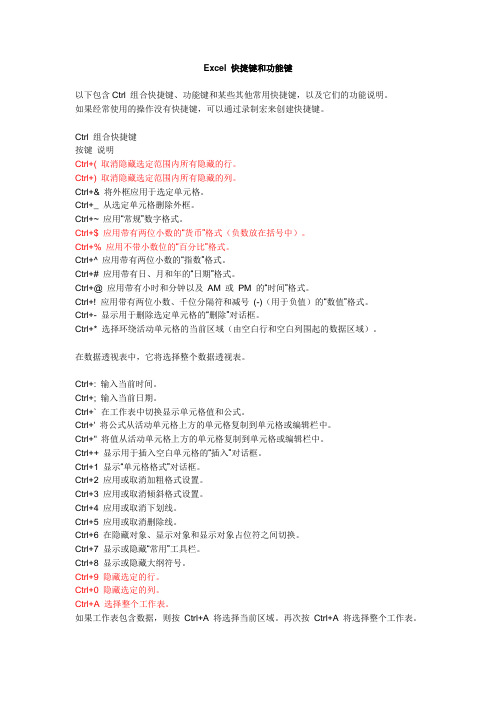
Excel 快捷键和功能键以下包含Ctrl 组合快捷键、功能键和某些其他常用快捷键,以及它们的功能说明。
如果经常使用的操作没有快捷键,可以通过录制宏来创建快捷键。
Ctrl 组合快捷键按键说明Ctrl+( 取消隐藏选定范围内所有隐藏的行。
Ctrl+) 取消隐藏选定范围内所有隐藏的列。
Ctrl+& 将外框应用于选定单元格。
Ctrl+_ 从选定单元格删除外框。
Ctrl+~ 应用“常规”数字格式。
Ctrl+$ 应用带有两位小数的“货币”格式(负数放在括号中)。
Ctrl+% 应用不带小数位的“百分比”格式。
Ctrl+^ 应用带有两位小数的“指数”格式。
Ctrl+# 应用带有日、月和年的“日期”格式。
Ctrl+@ 应用带有小时和分钟以及AM 或PM 的“时间”格式。
Ctrl+! 应用带有两位小数、千位分隔符和减号(-)(用于负值)的“数值”格式。
Ctrl+- 显示用于删除选定单元格的“删除”对话框。
Ctrl+* 选择环绕活动单元格的当前区域(由空白行和空白列围起的数据区域)。
在数据透视表中,它将选择整个数据透视表。
Ctrl+: 输入当前时间。
Ctrl+; 输入当前日期。
Ctrl+` 在工作表中切换显示单元格值和公式。
Ctrl+' 将公式从活动单元格上方的单元格复制到单元格或编辑栏中。
Ctrl+" 将值从活动单元格上方的单元格复制到单元格或编辑栏中。
Ctrl++ 显示用于插入空白单元格的“插入”对话框。
Ctrl+1 显示“单元格格式”对话框。
Ctrl+2 应用或取消加粗格式设置。
Ctrl+3 应用或取消倾斜格式设置。
Ctrl+4 应用或取消下划线。
Ctrl+5 应用或取消删除线。
Ctrl+6 在隐藏对象、显示对象和显示对象占位符之间切换。
Ctrl+7 显示或隐藏“常用”工具栏。
Ctrl+8 显示或隐藏大纲符号。
Ctrl+9 隐藏选定的行。
Ctrl+0 隐藏选定的列。
Ctrl+A 选择整个工作表。
EXCEL中的常用快捷键及功能键

EXCEL中的常用快捷键及功能键Microsoft Excel是广泛用于管理和分析数据的电子表格程序。
无论是在工作中还是在学习中,Excel的使用频率非常高。
了解Excel的常用快捷键和功能键可以帮助我们更加高效地完成任务,提高我们的工作效率。
本文将介绍Excel中的常用快捷键和功能键,帮助您更好地使用Excel。
1. 常用快捷键快捷键是在操作数据表过程中最节约时间的技巧之一。
Excel中常用快捷键如下:快捷键描述Ctrl + C复制所选择的单元格/单元格区域Ctrl + V粘贴复制的单元格/单元格区域Ctrl + X剪切所选择的单元格/单元格区域Ctrl + Z撤回前一步操作Ctrl + A选择整个工作表Ctrl + S保存当前工作表Ctrl + F在工作表中查找文本Ctrl + H在工作表中替换文本Ctrl + B单元格设置为粗体Ctrl + I单元格设置为斜体Ctrl + U单元格设置为下划线Ctrl + K插入超链接Ctrl + Shift + ;插入当前时间Ctrl + ;插入当前日期Ctrl + Home跳转到工作表开头Ctrl + End跳转到工作表结尾Ctrl + +在所选单元格之间插入单元格Ctrl + -删除所选单元格Ctrl + Shift + ~让所选的数据区域转化为表格Ctrl + Shift + F3创建最新的名称2. 常用功能键Excel的功能键主要用于快速访问各种操作,是快速完成多项操作的最佳选择。
常用的Excel功能键如下:1.F1:打开帮助文件。
如需获得帮助,按下这个键后,Excel会开启帮助窗口,它将该命令与该窗口相关联。
2.F2:编辑现有单元格。
按下此键后,您可以编辑当前选择单元格中的文本。
3.F4:重复上一个命令。
如果您需要重复上一个命令,按下此键即可快速实现。
4.F5:跳至具体单元格。
在大型Excel文件中,您可能需要定位到某个单元格。
按下F5将打开“跳转”框,您可以在这里输入单元格地址并跳转到目标单元格。
Excel快捷键大全
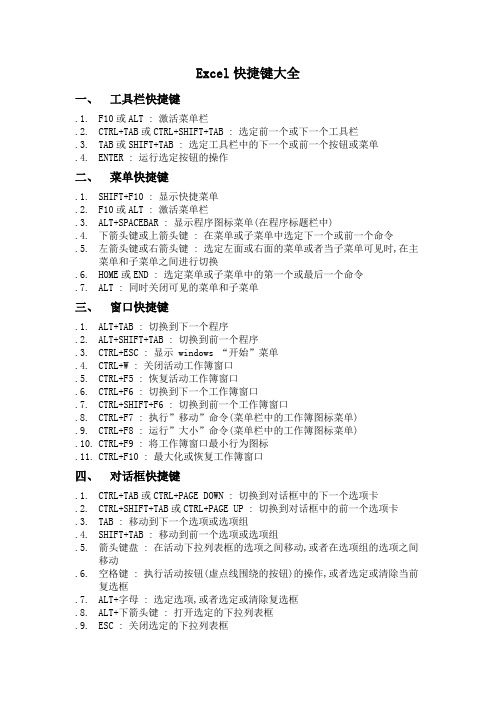
Excel快捷键大全一、工具栏快捷键.1.F10或ALT : 激活菜单栏.2.CTRL+TAB或CTRL+SHIFT+TAB : 选定前一个或下一个工具栏.3.TAB或SHIFT+TAB : 选定工具栏中的下一个或前一个按钮或菜单.4.ENTER : 运行选定按钮的操作二、菜单快捷键.1.SHIFT+F10 : 显示快捷菜单.2.F10或ALT : 激活菜单栏.3.ALT+SPACEBAR : 显示程序图标菜单(在程序标题栏中).4.下箭头键或上箭头键 : 在菜单或子菜单中选定下一个或前一个命令.5.左箭头键或右箭头键 : 选定左面或右面的菜单或者当子菜单可见时,在主菜单和子菜单之间进行切换.6.HOME或END : 选定菜单或子菜单中的第一个或最后一个命令.7.ALT : 同时关闭可见的菜单和子菜单三、窗口快捷键.1.ALT+TAB : 切换到下一个程序.2.ALT+SHIFT+TAB : 切换到前一个程序.3.CTRL+ESC : 显示 windows “开始”菜单.4.CTRL+W : 关闭活动工作簿窗口.5.CTRL+F5 : 恢复活动工作簿窗口.6.CTRL+F6 : 切换到下一个工作簿窗口.7.CTRL+SHIFT+F6 : 切换到前一个工作簿窗口.8.CTRL+F7 : 执行”移动”命令(菜单栏中的工作簿图标菜单).9.CTRL+F8 : 运行”大小”命令(菜单栏中的工作簿图标菜单).10.CTRL+F9 : 将工作簿窗口最小行为图标.11.CTRL+F10 : 最大化或恢复工作簿窗口四、对话框快捷键.1.CTRL+TAB或CTRL+PAGE DOWN : 切换到对话框中的下一个选项卡.2.CTRL+SHIFT+TAB或CTRL+PAGE UP : 切换到对话框中的前一个选项卡.3.TAB : 移动到下一个选项或选项组.4.SHIFT+TAB : 移动到前一个选项或选项组.5.箭头键盘 : 在活动下拉列表框的选项之间移动,或者在选项组的选项之间移动.6.空格键 : 执行活动按钮(虚点线围绕的按钮)的操作,或者选定或清除当前复选框.7.ALT+字母 : 选定选项,或者选定或清除复选框.8.ALT+下箭头键 : 打开选定的下拉列表框.9.ESC : 关闭选定的下拉列表框.10.ESC : 取消命令或关闭对话框五、文本框快捷键.1.HOME : 移动到内容的开始.2.END : 移动到内容的最后.3.左箭头键或右箭头键 :向左或向右移动一个字符.4.CTRL+左箭头键或CTRL+右箭头键 : 向左或向右移动一个字.5.SHIFT + HOME : 选定从插入点到开始的输入内容.6.SHIFT + END : 选定从插入点到最后的输入内容.7.SHIFT+左箭头键 : 选定或取消左面的一个字符.8.SHIFT+右箭头键 : 选定或取消右面的一个字符.9.CTRL+SHIFT+左箭头键 : 选定或取消左面的一个字.10.CTRL+SHIFT+右箭头键 : 选定或取消右面的一个字六、单元格编辑快捷键.1.Ctrl+C : 复制选定的单元格。
excel中的快捷键大全

一、关于处理工作表的快捷键总结1、插入新工作表Shift+F11或Alt+Shift+F12、移动到工作簿中的下一张工作表Ctrl+PageDown3、移动到工作簿中的上一张工作表Ctrl+PageUp4、选定当前工作表和下一张工作表Shift+Ctrl+PageDown5、取消选定多张工作表Ctrl+ PageDown6、选定其他的工作表Ctrl+PageUp7、选定当前工作表和上一张工作表Shift+Ctrl+PageUp8、对当前工作表重命名Alt+O H R9、移动或复制当前工作表Alt+E M10、删除当前工作表Alt+E L二、关于在工作表内移动和滚动的快捷键总结1、向上、下、左或右移动一个单元格箭头键2、移动到当前数据区域的边缘Ctrl+箭头键3、移动到行首Home4、移动到工作表的开头Ctrl+Home5、移动到工作表的最后一个单元格,位于数据中的最右列的最下行Ctrl+End6、向下移动一屏PageDown7、向上移动一屏PageUp8、向右移动一屏Alt+PageDown9、向左移动一屏Alt+PageUp10、切换到被拆分的工作表中的下一个窗格Ctrl+F611、切换到被拆分的工作表中的上一个窗格Shift+F612、滚动以显示活动单元格Ctrl+Backspace13、弹出“定位”对话框F514、弹出“查找”对话框Shift+F515、查找下一个Shift+F416、在受保护的工作表上的非锁定单元格之间移动Tab三、在选定区域内移动1、在选定区域内从上往下移动Enter2、在选定区域内从下往上移动Shift+Enter3、在选定区域中从左向右移动。
如果选定单列中的单元格,则向下移动Tab4、在选定区域中从右向左移动。
如果选定单列中的单元格,则向上移动Shift+Tab5、按顺时针方向移动到选定区域的下一个角Ctrl+句号6、在不相邻的选定区域中,向右切换到下一个选定区域Ctrl+Alt+向右键7、向左切换到下一个不相邻的选定区域Ctrl+Alt+向左键四、以“结束”模式移动或滚动1、打开或关闭“结束”模式End2、在一行或一列内以数据块为单位移动End+箭头键3、移动到工作表的最后一个单元格,在数据中所占用的最右列的最下一行中End+Home4、移动到当前行中最右边的非空单元格End+Enter五、在ScrollLock打开的状态下移动和滚动1、打开或关闭ScrollLock ScrollLock2、移动到窗口左上角的单元格Home3、移动到窗口右下角的单元格End4、向上或向下滚动一行向上键或向下键5、向左或向右滚动一列向左键或向右键六、选定单元格、行和列以及对象1、选定整列Ctrl+空格键2、选定整行Shift+空格键3、选定整张工作表Ctrl+A4、在选定了多个单元格的情况下,只选定活动单元格Shift+Backspace5、在选定了一个对象的情况下,选定工作表上的所有对象Ctrl+Shift+空格键6、在隐藏对象、显示对象和显示对象占位符之间切换Ctrl+6七、选定具有特定特征的单元格1、选定活动单元格周围的当前区域Ctrl+Shift+*(星号)2、选定包含活动单元格的数组Ctrl+/3、选定含有批注的所有单元格Ctrl+Shift+O(字母O)4、在选定的行中,选取与活动单元格中的值不匹配的单元格Ctrl+\5、在选定的列中,选取与活动单元格中的值不匹配的单元格Ctrl+Shift+|6、选取由选定区域中的公式直接引用的所有单元格Ctrl+[(左方括号)7、选取由选定区域中的公式直接或间接引用的所有单元格Ctrl+Shift+{(左大括号)8、选取包含直接引用活动单元格的公式的单元格Ctrl+](右方括号)9、选取包含直接或间接引用活动单元格的公式的单元格Ctrl+Shift+}(右大括号)10、选取当前选定区域中的可见单元格Alt+;(分号)八、扩展选定区域1、打开或关闭扩展模式F82、将其他区域的单元格添加到选定区域中,或使用箭头键移动到所要添加的区域的起始处,然后按“F8”和箭头键以选定下一个区域Shift+F83、将选定区域扩展一个单元格Shift+箭头键4、将选定区域扩展到与活动单元格在同一列或同一行的最后一个非空单元格Ctrl+Shift+箭头键5、将选定区域扩展到行首Shift+Home6、将选定区域扩展到工作表的开始处Ctrl+Shift+Home7、将选定区域扩展到工作表上最后一个使用的单元格(右下角)Ctrl+Shift+End8、将选定区域向下扩展一屏Shift+PageDown9、将选定区域向上扩展一屏Shift+PageUp10、将选定区域扩展到与活动单元格在同一列或同一行的最后一个非空单元格End+Shift+箭头键11、将选定区域扩展到工作表的最后一个使用的单元格(右下角)End+Shift+Home12、将选定区域扩展到当前行中的最后一个单元格End+Shift+Enter13、将选定区域扩展到窗口左上角的单元格ScrollLock+Shift+Home14、将选定区域扩展到窗口右下角的单元格ScrollLock+Shift+End九、用于输入、编辑、设置格式和计算数据的按键1、完成单元格输入并选取下一个单元Enter2、在单元格中换行Alt+Enter3、用当前输入项填充选定的单元格区域Ctrl+Enter4、完成单元格输入并向上选取上一个单元格Shift+Enter5、完成单元格输入并向右选取下一个单元格Tab6、完成单元格输入并向左选取上一个单元格Shift+Tab7、取消单元格输入Esc8、向上、下、左或右移动一个字符箭头键9、移到行首Home10、重复上一次操作F4或Ctrl+Y11、由行列标志创建名称Ctrl+Shift+F312、向下填充Ctrl+D13、向右填充Ctrl+R14、定义名称Ctrl+F315、插入超链接Ctrl+K16、激活超链接Enter(在具有超链接的单元格中)17、输入日期Ctrl+;(分号)18、输入时间Ctrl+Shift+:(冒号)19、显示清单的当前列中的数值下拉列表Alt+向下键20、显示清单的当前列中的数值下拉列表Alt+向下键21、撤销上一次操作Ctrl+Z十、输入特殊字符1、输入分币字符¢Alt+01622、输入英镑字符£Alt+01633、输入日圆符号¥Alt+01654、输入欧元符号€Alt+0128十一、输入并计算公式1、键入公式=(等号)2、关闭单元格的编辑状态后,将插入点移动到编辑栏内F23、在编辑栏内,向左删除一个字符Backspace4、在单元格或编辑栏中完成单元格输入Enter5、将公式作为数组公式输入Ctrl+Shift+Enter6、取消单元格或编辑栏中的输入Esc7、在公式中,显示“插入函数”对话框Shift+F38、当插入点位于公式中公式名称的右侧时,弹出“函数参数”对话框Ctrl+A9、当插入点位于公式中函数名称的右侧时,插入参数名和括号Ctrl+Shift+A10、将定义的名称粘贴到公式中F311、用SUM函数插入“自动求和”公式Alt+=(等号)12、将活动单元格上方单元格中的数值复制到当前单元格或编辑栏Ctrl+Shift+"(双引号)13、将活动单元格上方单元格中的公式复制到当前单元格或编辑栏Ctrl+'(撇号)14、在显示单元格值和显示公式之间切换Ctrl+`(左单引号)15、计算所有打开的工作簿中的所有工作表F916、计算活动工作表Shift+F917、计算打开的工作簿中的所有工作表,无论其在上次计算后是否进行了更改Ctrl+Alt+F918、重新检查公式,计算打开的工作簿中的所有单元格,包括未标记而需要计算的单元格Ctrl+Alt+Shift+F9十二、编辑数据1、编辑活动单元格,并将插入点放置到单元格内容末尾F22、在单元格中换行Alt+Enter3、编辑活动单元格,然后清除该单元格,或在编辑单元格内容时删除活动单元格中的前一字符Backspace4、删除插入点右侧的字符或删除选定区域Del5、删除插入点到行末的文本Ctrl+Del6、弹出“拼写检查”对话框F77、编辑单元格批注Shift+F28、完成单元格输入,并向下选取下一个单元格Enter9、撤销上一次操作Ctrl+Z10、取消单元格输入Esc11、弹出“自动更正”智能标记时,撤销或恢复上一次的自动更正Ctrl+Shift+Z十三、插入、删除和复制单元格1、复制选定的单元格Ctrl+C2、显示Microsoft Office剪贴板(多项复制与粘贴)Ctrl+C,再次按Ctrl+C3、剪切选定的单元格Ctrl+X4、粘贴复制的单元格Ctrl+V5、清除选定单元格的内容Del6、删除选定的单元格Ctrl+连字符7、插入空白单元格Ctrl+Shift+加号十四、设置数据的格式1、弹出“样式”对话框Alt+'(撇号)2、弹出“单元格格式”对话框Ctrl+13、应用“常规”数字格式Ctrl+Shift+~4、应用带两个小数位的“贷币”格式(负数在括号中)Ctrl+Shift+$5、应用不带小数位的“百分比”格式Ctrl+Shift+%6、应用带两位小数位的“科学记数”数字格式Ctrl+Shift+7、应用含年、月、日的“日期”格式Ctrl+Shift+#8、应用含小时和分钟并标明上午或下午的“时间”格式Ctrl+Shift+@9、应用带两位小数位、使用千位分隔符且负数用负号(-)表示的“数字”格式Ctrl+Shift+!10、应用或取消加粗格式Ctrl+B11、应用或取消字体倾斜格式Ctrl+I12、应用或取消下画线Ctrl+U13、应用或取消删除线Ctrl+514、隐藏选定行Ctrl+915、取消选定区域内的所有隐藏行的隐藏状态Ctrl+Shift+((左括号)16、隐藏选定列Ctrl+(零)17、取消选定区域内的所有隐藏列的隐藏状态Ctrl+Shift+)(右括号)18、对选定单元格应用外边框Ctrl+Shift+&19、取消选定单元格的外边框Ctrl+Shift+_十五、使用“单元格格式”对话框中的“边框”选项卡1、应用或取消上框线Alt+T2、应用或取消下框线Alt+B3、应用或取消左框线Alt+L4、应用或取消右框线Alt+R5、如果选定了多行中的单元格,则应用或取消水平分隔线Alt+H6、如果选定了多列中的单元格,则应用或取消垂直分隔线Alt+V7、应用或取消下对角框线Alt+D8、应用或取消上对角框线Alt+U十六、创建图表和选定图表元素1、创建当前区域中数据的图表F11 或Alt+F12、选定图表工作表:选定工作簿中的下一张工作表,直到选中所需的图表工作表Ctrl+Page Down3、选定图表工作表:选定工作簿中的上一张工作表,直到选中所需的图表工作表为止Ctrl+Page Up4、选定图表中的上一组元素向下键5、选择图表中的下一组元素向上键6、选择分组中的下一个元素向右键7、选择分组中的上一个元素向左键十七、使用数据表单(“数据”菜单上的“记录单”命令)1、移动到下一条记录中的同一字段向下键2、移动到上一条记录中的同一字段向上键3、移动到记录中的每个字段,然后移动到每个命令按钮Tab和Shift+Tab4、移动到下一条记录的首字段Enter5、移动到上一条记录的首字段Shift+Enter6、移动到前10条记录的同一字段Page Down7、开始一条新的空白记录Ctrl+Page Down8、移动到后10条记录的同一字段Page Up9、移动到首记录Ctrl+Page Up10、移动到字段的开头或末尾Home或End11、将选定区域扩展到字段的末尾Shift+End12、将选定区域扩展到字段的开头Shift+Home13、在字段内向左或向右移动一个字符向左键或向右键14、在字段内选定左边的一个字符Shift+向左键15、在字段内选定右边的一个字符Shift+向右键十八、筛选区域(“数据”菜单上的“自动筛选”命令)1、在包含下拉箭头的单元格中,显示当前列的“自动筛选”列表Alt+向下键2、选择“自动筛选”列表中的下一项向下键3、选择“自动筛选”列表中的上一项向上键4、关闭当前列的“自动筛选”列表Alt+向上键5、选择“自动筛选”列表中的第一项(“全部”)Home6、选择“自动筛选”列表中的最后一项End7、根据“自动筛选”列表中的选项筛选区域Enter十九、显示、隐藏和分级显示数据1、对行或列分组Alt+Shift+向右键2、取消行或列分组Alt+Shift+向左键3、显示或隐藏分级显示符号Ctrl+84、隐藏选定的行Ctrl+95、取消选定区域内的所有隐藏行的隐藏状态Ctrl+Shift+((左括号)6、隐藏选定的列Ctrl+0(零)7、取消选定区域内的所有隐藏列的隐藏状态Ctrl+Shift+)(右括号)。
MicrosoftOffice常用应用的快捷键大全

MicrosoftOffice常用应用的快捷键大全快捷键,作为提高工作效率和操作速度的利器,被广泛应用于各种软件中。
而Microsoft Office作为最为常用的办公软件套装之一,它提供了丰富的快捷键功能来帮助用户更加高效地完成各项任务。
本文将为大家介绍Microsoft Office常用应用的快捷键大全,帮助大家更好地利用这些快捷键提升工作效率。
一、Microsoft Word常用快捷键1. 文件操作类快捷键- 新建文档:Ctrl+N- 打开文档:Ctrl+O- 保存文档:Ctrl+S- 另存为:Ctrl+Shift+S- 关闭文档:Ctrl+W- 打印文档:Ctrl+P2. 文本编辑类快捷键- 复制选中文本:Ctrl+C- 剪切选中文本:Ctrl+X- 粘贴剪贴板中的内容:Ctrl+V- 撤销上一次操作:Ctrl+Z- 重做上一次操作:Ctrl+Y- 全选文本:Ctrl+A3. 文本格式类快捷键- 加粗选中文本:Ctrl+B- 斜体选中文本:Ctrl+I- 下划线选中文本:Ctrl+U- 设置字体样式:Ctrl+Shift+F- 居中对齐文本:Ctrl+E- 左对齐文本:Ctrl+L- 右对齐文本:Ctrl+R4. 段落样式类快捷键- 增加段落缩进:Ctrl+M- 减少段落缩进:Ctrl+Shift+M- 在文档中查找替换文本:Ctrl+H二、Microsoft Excel常用快捷键1. 单元格操作类快捷键- 在单元格中插入当前日期:Ctrl+;- 在单元格中插入当前时间:Ctrl+Shift+; - 复制选中单元格:Ctrl+C- 剪切选中单元格:Ctrl+X- 粘贴剪贴板中的内容:Ctrl+V- 插入新行或列:Ctrl+Shift+加号键- 删除选中行或列:Ctrl+-- 全选单元格:Ctrl+A2. 单元格格式类快捷键- 设置单元格为数值格式:Ctrl+Shift+1 - 设置单元格为日期格式:Ctrl+Shift+2 - 设置单元格为百分比格式:Ctrl+Shift+5 - 设置单元格为货币格式:Ctrl+Shift+4 - 设置单元格字体为粗体:Ctrl+B- 设置单元格字体颜色:Ctrl+Shift+F3. 公式类快捷键- 进入编辑模式:F2- 自动求和:Alt+=- 插入函数:Shift+F3- 计算工作表:F9- 显示/隐藏公式:Ctrl+`- 增加/删除列宽:Ctrl+Shift+加号/减号键三、Microsoft PowerPoint常用快捷键1. 幻灯片操作类快捷键- 新建幻灯片:Ctrl+M- 删除幻灯片:Ctrl+D- 幻灯片放映:F5- 幻灯片放映结束:Esc- 幻灯片排序视图:Shift+F52. 文本编辑类快捷键- 复制选中文本:Ctrl+C- 剪切选中文本:Ctrl+X- 粘贴剪贴板中的内容:Ctrl+V- 撤销上一次操作:Ctrl+Z- 重做上一次操作:Ctrl+Y3. 幻灯片排版类快捷键- 设置文本格式:Ctrl+Shift+T- 设置文本为粗体:Ctrl+B- 设置文本为斜体:Ctrl+I- 设置文本下划线:Ctrl+U- 对齐文本:Ctrl+E/L/R四、Microsoft Outlook常用快捷键1. 邮件操作类快捷键- 新建邮件:Ctrl+Shift+M- 关闭邮件:Ctrl+W- 发送邮件:Ctrl+Enter- 回复邮件:Ctrl+R- 转发邮件:Ctrl+F- 删除邮件:Ctrl+D2. 日历操作类快捷键- 新建约会:Ctrl+Shift+A- 删除约会:Ctrl+Shift+D- 查看上一天日历:Ctrl+[- 查看下一天日历:Ctrl+]3. 导航操作类快捷键- 切换到邮箱:Ctrl+1- 切换到日历:Ctrl+2- 切换到联系人:Ctrl+3- 切换到任务:Ctrl+4通过掌握Microsoft Office常用应用的快捷键大全,我们可以更加高效地操作各种办公任务,提升工作效率。
Excel快捷键全攻略个让你轻松应对操作的技巧

Excel快捷键全攻略个让你轻松应对操作的技巧Excel快捷键全攻略:个让你轻松应对操作的技巧Microsoft Excel是一款功能强大的电子表格软件,被广泛用于数据分析、统计、图表制作等各个领域。
在日常使用Excel过程中,熟练掌握快捷键是提高工作效率的关键。
本文将为您介绍一些常用的Excel快捷键,帮助您在操作中更加得心应手。
一、常用的Excel快捷键1. Ctrl+C:复制选定的单元格或区域。
2. Ctrl+V:粘贴已复制的内容到选定的单元格或区域。
3. Ctrl+X:剪切选定的单元格或区域。
4. Ctrl+S:保存当前工作表。
5. Ctrl+O:打开一个已有的Excel文件。
6. Ctrl+N:新建一个空白工作表。
7. Ctrl+Z:撤销最近的操作。
8. Ctrl+Y:恢复撤销的操作。
9. Ctrl+F:查找特定的内容。
10. Ctrl+H:替换选定的内容。
11. Ctrl+A:选择整个工作表中的所有内容。
12. Ctrl+B:将选定的内容设置为加粗。
13. Ctrl+I:将选定的内容设置为斜体。
14. Ctrl+U:将选定的内容设置为下划线。
15. Ctrl+P:打印当前工作表。
二、编辑和格式化快捷键1. Ctrl+D:向下填充选定的单元格。
2. Ctrl+R:向右填充选定的单元格。
3. Ctrl+1:打开“格式单元格”对话框。
4. Ctrl+;:插入当前日期。
5. Ctrl+::插入当前时间。
6. Ctrl+~:切换工作表的公式显示和数值显示。
7. Ctrl+`:在单元格中显示公式的结果。
三、导航和选择快捷键1. Ctrl+Tab:在打开的工作簿之间切换。
2. Ctrl+Page Up:在工作簿中切换到前一个工作表。
3. Ctrl+Page Down:在工作簿中切换到后一个工作表。
4. Ctrl+Shift+→:选择当前单元格到最后一个非空单元格之间的所有单元格。
5. Ctrl+Shift+←:选择当前单元格到第一个非空单元格之间的所有单元格。
Excel快捷键大全
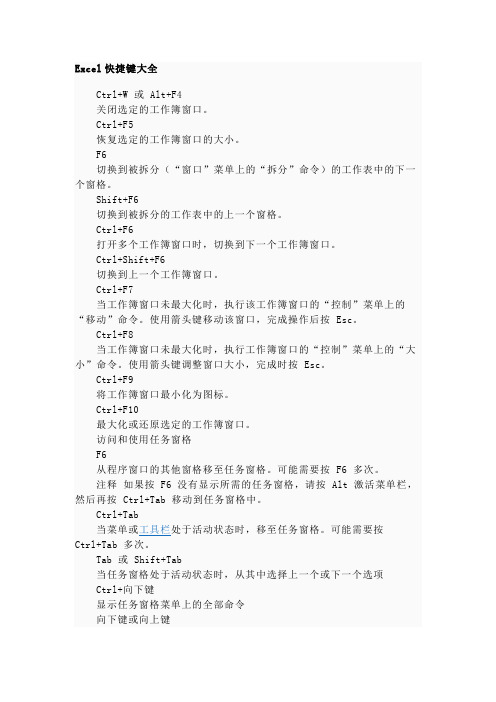
Excel快捷键大全Ctrl+W 或 Alt+F4关闭选定的工作簿窗口。
Ctrl+F5恢复选定的工作簿窗口的大小。
F6切换到被拆分(“窗口”菜单上的“拆分”命令)的工作表中的下一个窗格。
Shift+F6切换到被拆分的工作表中的上一个窗格。
Ctrl+F6打开多个工作簿窗口时,切换到下一个工作簿窗口。
Ctrl+Shift+F6切换到上一个工作簿窗口。
Ctrl+F7当工作簿窗口未最大化时,执行该工作簿窗口的“控制”菜单上的“移动”命令。
使用箭头键移动该窗口,完成操作后按 Esc。
Ctrl+F8当工作簿窗口未最大化时,执行工作簿窗口的“控制”菜单上的“大小”命令。
使用箭头键调整窗口大小,完成时按 Esc。
Ctrl+F9将工作簿窗口最小化为图标。
Ctrl+F10最大化或还原选定的工作簿窗口。
访问和使用任务窗格F6从程序窗口的其他窗格移至任务窗格。
可能需要按 F6 多次。
注释如果按 F6 没有显示所需的任务窗格,请按 Alt 激活菜单栏,然后再按Ctrl+Tab 移动到任务窗格中。
Ctrl+Tab当菜单或工具栏处于活动状态时,移至任务窗格。
可能需要按Ctrl+Tab 多次。
Tab 或Shift+Tab当任务窗格处于活动状态时,从其中选择上一个或下一个选项Ctrl+向下键显示任务窗格菜单上的全部命令向下键或向上键在选定的子菜单的选项间移动,在一组选项的某些特定选项间移动空格键或 Enter打开选定的菜单,或执行分配给选定按钮的操作Shift+F10打开一个快捷菜单,打开选定的剪辑库项的下拉菜单Home 或 End菜单或子菜单可见时,选中其中的第一个或最后一个命令Page Up 或Page Down在选定的剪辑库列表中向上或向下滚动Ctrl+Home 或Ctrl+End移动到选定的剪辑库列表的顶部或底部访问和使用菜单和工具栏F10 或Alt选定菜单栏,或者同时关闭打开的菜单和子菜单。
Tab 或Shift+Tab选择被选定工具栏上的下一个或上一个按钮或菜单。
- 1、下载文档前请自行甄别文档内容的完整性,平台不提供额外的编辑、内容补充、找答案等附加服务。
- 2、"仅部分预览"的文档,不可在线预览部分如存在完整性等问题,可反馈申请退款(可完整预览的文档不适用该条件!)。
- 3、如文档侵犯您的权益,请联系客服反馈,我们会尽快为您处理(人工客服工作时间:9:00-18:30)。
◆EXCEL快捷键: ESC键修改单元格时如果不小心更改公式的构成,可以用ESC键退出,避免破坏了公式◆EXCEL快捷键: CTRL+ 箭头键移动到当前数据区域的边缘◆EXCEL快捷键: HOME 移动到行首◆EXCEL快捷键: CTRL+HOME 移动到工作表的开头◆EXCEL快捷键: CTRL+END 移动到工作表的最后一个单元格,这个单元格位于数据区的最右列和最底行的交叉处(右下角);或是与首单元格(一般为A1)相对的单元格。
◆EXCEL快捷键: PAGE DOWN 向下移动一屏◆EXCEL快捷键: PAGE UP 向上移动一屏◆EXCEL快捷键: ALT+PAGE DOWN 向右移动一屏◆EXCEL快捷键: ALT+PAGE UP 向左移动一屏◆EXCEL快捷键: CTRL+F6 或CTRL+TAB 移动到下一工作簿或窗口◆EXCEL快捷键: CTRL+SHIFT+F6 或CTRL+SHIFT+TAB 移动到前一工作簿或窗口◆EXCEL快捷键: F6 移动到已拆分工作簿中的下一个窗格◆EXCEL快捷键: SHIFT+F6 移动到被拆分的工作簿中的上一个窗格◆EXCEL快捷键: CTRL+BACKSPACE 滚动并显示活动单元格◆EXCEL快捷键: F5 显示“定位”对话框◆EXCEL快捷键: SHIFT+F5 显示“查找”对话框◆EXCEL快捷键: SHIFT+F4 重复上一次“查找”操作(等同于“查找下一个”)◆EXCEL快捷键: TAB 在保护工作表中的非锁定单元格之间移动◆EXCEL快捷键: SCROLL LOCK 打开或关闭滚动锁定◆EXCEL快捷键: HOME 移动到窗口中左上角处的单元格◆EXCEL快捷键: END 移动到窗口中右下角处的单元格◆EXCEL快捷键: 上箭头键或下箭头键向上或向下滚动一行◆EXCEL快捷键: 左箭头键或右箭头键向左或向右滚动一列◆EXCEL快捷键: 用于预览和打印文档的按键CTRL+P 或CTRL+SHIFT+F12 显示“打印”对话框◆EXCEL快捷键: 在打印预览中时按下箭头键完成当放大显示时,在文档中移动◆EXCEL快捷键: 在打印预览中时按下PAGE UP 或PAGE DOWN 完成当缩小显示时,在文档中每次滚动一页◆EXCEL快捷键: 在打印预览中时按下CTRL+上箭头键或CTRL+左箭头键完成当缩小显示时,滚动到第一页◆EXCEL快捷键: 在打印预览中时按下CTRL+下箭头键或CTRL+右箭头键完成当缩小显示时,滚动到最后一页◆EXCEL快捷键: 用于工作表、图表和宏的按键按下SHIFT+F11 或ALT+ SHIFT+F1 完成插入新工作表◆EXCEL快捷键: 用于工作表、图表和宏的按键按下F11 或ALT+F1 创建使用当前区域的图表◆EXCEL快捷键: 用于工作表、图表和宏的按键按下ALT+F8 完成显示“宏”对话框◆EXCEL快捷键: 用于工作表、图表和宏的按键按下ALT+F11 显示“Visual Basic 编辑器”◆EXCEL快捷键: 用于工作表、图表和宏的按键按下CTRL+F11 插入Micr osoft Excel 4.0 宏工作表◆EXCEL快捷键: 用于工作表、图表和宏的按键按下CTRL+PAGE DOWN 移动到工作簿中的下一个工作表◆EXCEL快捷键: 用于工作表、图表和宏的按键按下CTRL+PAGE UP 移动到工作簿中的上一个工作表◆EXCEL快捷键: 用于工作表、图表和宏的按键按下CTRL+PAGE DOWN 移动到工作簿中的下一个工作表◆EXCEL快捷键: 用于工作表、图表和宏的按键按下SHIFT+CTRL+PAGE DOWN 选择工作簿中当前和下一个工作表◆EXCEL快捷键: 用于工作表、图表和宏的按键按下SHIFT+CTRL+PAGE UP 选择工作簿中的当前工作簿或上一个工作簿◆EXCEL快捷键: 用于输入数据的按键ENTER 完成单元格输入并在选定区域中下移◆EXCEL快捷键: 用于输入数据的按键ALT+ENTER 在单元格中折行◆EXCEL快捷键: 用于输入数据的按键CTRL+ENTER 用当前输入项填充选定的单元格区域◆EXCEL快捷键: 用于输入数据的按键SHIFT+ENTER 完成单元格输入并在选定区域中上移◆EXCEL快捷键: 用于输入数据的按键TAB 完成单元格输入并在选定区域中右移◆EXCEL快捷键: 用于输入数据的按键SHIFT+TAB 完成单元格输入并在选定区域中左移◆EXCEL快捷键: 用于输入数据的按键ESC 取消单元格输入◆EXCEL快捷键: 用于输入数据的按键BACKSPACE 删除插入点左边的字符,或删除选定区域◆EXCEL快捷键: 用于输入数据的按键DELETE 删除插入点右边的字符,或删除选定区域◆EXCEL快捷键: 用于输入数据的按键CTRL+DELETE 删除插入点到行末的文本◆EXCEL快捷键: 用于输入数据的按键箭头键向上下左右移动一个字符◆EXCEL快捷键: 用于输入数据的按键HOME 移到行首◆EXCEL快捷键: 用于输入数据的按键F4 或CTRL+Y 重复最后一次操作◆EXCEL快捷键: 用于输入数据的按键SHIFT+F2 编辑单元格批注◆EXCEL快捷键: 用于输入数据的按键CTRL+SHIFT+F3 由行或列标志创建名称◆EXCEL快捷键: 用于输入数据的按键CTRL+D 向下填充◆EXCEL快捷键: 用于输入数据的按键CTRL+R 向右填充◆EXCEL快捷键: 用于输入数据的按键CTRL+F3 定义名称◆EXCEL快捷键: 在单元格或编辑栏中使用的按键BACKSPACE 编辑活动单元格,然后清除该单元格,或在编辑单元格内容时删除活动单元格中前面的字符◆EXCEL快捷键: 在单元格或编辑栏中使用的按键ENTER 完成单元格输入◆EXCEL快捷键: 在单元格或编辑栏中使用的按键CTRL+SHIFT+ENTER 以数组公式形式输入公式◆EXCEL快捷键: 在单元格或编辑栏中使用的按键ESC 取消单元格或编辑栏中的输入项◆EXCEL快捷键: 在单元格或编辑栏中使用的按键CTRL+A 在公式中键入函数名之后,显示公式选项板◆EXCEL快捷键: 在单元格或编辑栏中使用的按键CTRL+SHIFT+A 在公式中键入函数名之后,为该函数插入变量名和括号◆EXCEL快捷键: 在单元格或编辑栏中使用的按键CTRL+K 插入超级链接◆EXCEL快捷键: 在单元格或编辑栏中使用的按键ENTER (在具有超级链接的单元格中) 激活超级链接◆EXCEL快捷键: 在单元格或编辑栏中使用的按键F2 编辑活动单元格,并将插入点放到行末◆EXCEL快捷键: 在单元格或编辑栏中使用的按键F3 将定义的名称粘贴到公式中◆EXCEL快捷键: 在单元格或编辑栏中使用的按键SHIFT+F3 将函数粘贴到公式中◆EXCEL快捷键: 在单元格或编辑栏中使用的按键F9 计算所有打开工作簿中的所有工作表◆EXCEL快捷键: 在单元格或编辑栏中使用的按键CTRL+ALT+F9 计算活动工作簿中的所有工作表◆EXCEL快捷键: 在单元格或编辑栏中使用的按键SHIFT+F9 计算活动工作表◆EXCEL快捷键: 在单元格或编辑栏中使用的按键= (等号)键入公式◆EXCEL快捷键: 在单元格或编辑栏中使用的按键ALT+= (等号)插入“自动求和”公式◆EXCEL快捷键: 在单元格或编辑栏中使用的按键CTRL+;(分号)输入日期◆EXCEL快捷键: 在单元格或编辑栏中使用的按键CTRL+SHIFT+: (冒号)输入时间◆EXCEL快捷键: 在单元格或编辑栏中使用的按键CTRL+SHIFT+" (双引号)将当前单元格上方单元格中数值复制到当前单元格或编辑栏◆EXCEL快捷键: 在单元格或编辑栏中使用的按键CTRL+` (左单引号)在显示单元格值和显示单元格公式间转换◆EXCEL快捷键: 在单元格或编辑栏中使用的按键CTRL+' (撇号)将当前单元格上方单元格中的公式复制到当前单元格或编辑栏◆EXCEL快捷键: 在单元格或编辑栏中使用的按键ALT+ 下箭头键显示“记忆式键入”列表◆EXCEL快捷键: 设置数据格式的按键ALT+' (撇号)显示“样式”对话框◆EXCEL快捷键: 设置数据格式的按键CTRL+1 显示“单元格格式”对话框◆EXCEL快捷键: 设置数据格式的按键CTRL+SHIFT+~ 应用“常规”数字格式◆EXCEL快捷键: 设置数据格式的按键CTRL+SHIFT+$ 应用带两个小数位的“贷币”格式(负数出现在括号中)◆EXCEL快捷键: 设置数据格式的按键CTRL+SHIFT+% 应用不带小数位的“百分比”格式◆EXCEL快捷键: 设置数据格式的按键CTRL+SHIFT+^ 应用带两个小数位的“科学记数”数字格式◆EXCEL快捷键: 设置数据格式的按键CTRL+SHIFT+# 应用年月日“日期”格式◆EXCEL快捷键: 设置数据格式的按键CTRL+SHIFT+@ 应用小时和分钟“时间”格式,并标明上午或下午◆EXCEL快捷键: 设置数据格式的按键CTRL+SHIFT+! 应用这样的数字格式:具有千位分隔符且负数用负号(-) 表示◆EXCEL快捷键: 设置数据格式的按键CTRL+SHIFT+& 应用外边框◆EXCEL快捷键: 设置数据格式的按键CTRL+SHIFT+_ 删除外边框◆EXCEL快捷键: 设置数据格式的按键CTRL+B 应用或取消字体加粗格式◆EXCEL快捷键: 设置数据格式的按键CTRL+I 应用或取消字体倾斜格式◆EXCEL快捷键: 设置数据格式的按键CTRL+U 应用或取消下划线格式◆EXCEL快捷键: 设置数据格式的按键CTRL+5 应用或取消删除线格式◆EXCEL快捷键: 设置数据格式的按键CTRL+9 隐藏行◆EXCEL快捷键: 设置数据格式的按键CTRL+SHIFT+( (左括号)取消隐藏行◆EXCEL快捷键: 设置数据格式的按键CTRL+0(零)隐藏列◆EXCEL快捷键: 设置数据格式的按键CTRL+SHIFT+)(右括号)取消隐藏列◆EXCEL快捷键: 编辑数据的按键F2 编辑活动单元格并将插入点放置到线条末尾◆EXCEL快捷键: 编辑数据的按键ESC 取消单元格或编辑栏中的输入项◆EXCEL快捷键: 编辑数据的按键BACKSPACE 编辑活动单元格并清除其中原有的内容,或者在编辑单元格内容时删除活动单元格中的前一个字符◆EXCEL快捷键: 编辑数据的按键F3 将定义的名称粘贴到公式中◆EXCEL快捷键: 编辑数据的按键ENTER 完成单元格输入◆EXCEL快捷键: 编辑数据的按键CTRL+SHIFT+ENTER 将公式作为数组公式输入◆EXCEL快捷键: 编辑数据的按键CTRL+A 在公式中键入函数名之后,显示公式选项板◆EXCEL快捷键: 编辑数据的按键CTRL+SHIFT+A 在公式中键入函数名之后,为该函数插入变量名和括号◆EXCEL快捷键: 编辑数据的按键F7 键显示“拼写检查”对话框。
